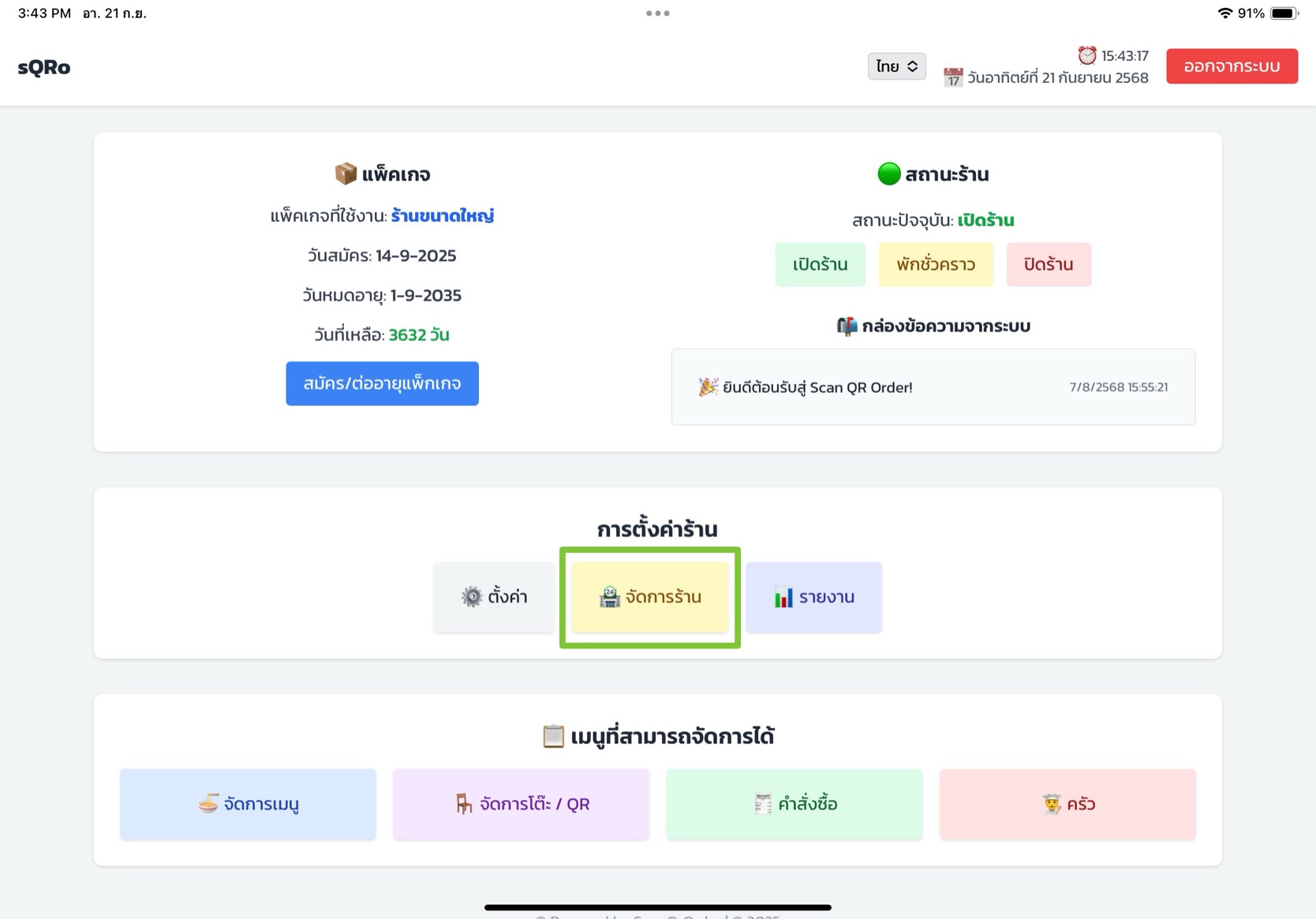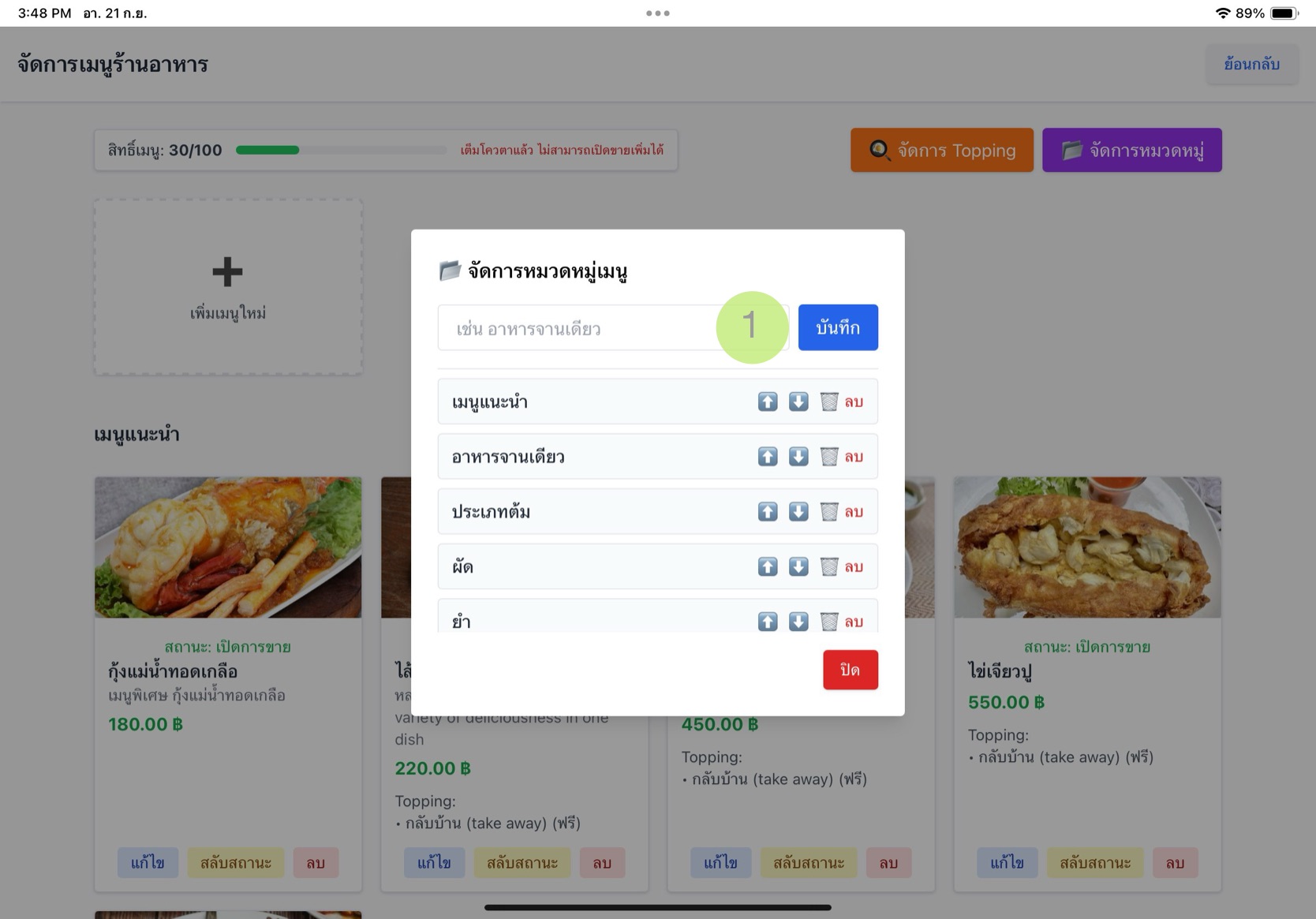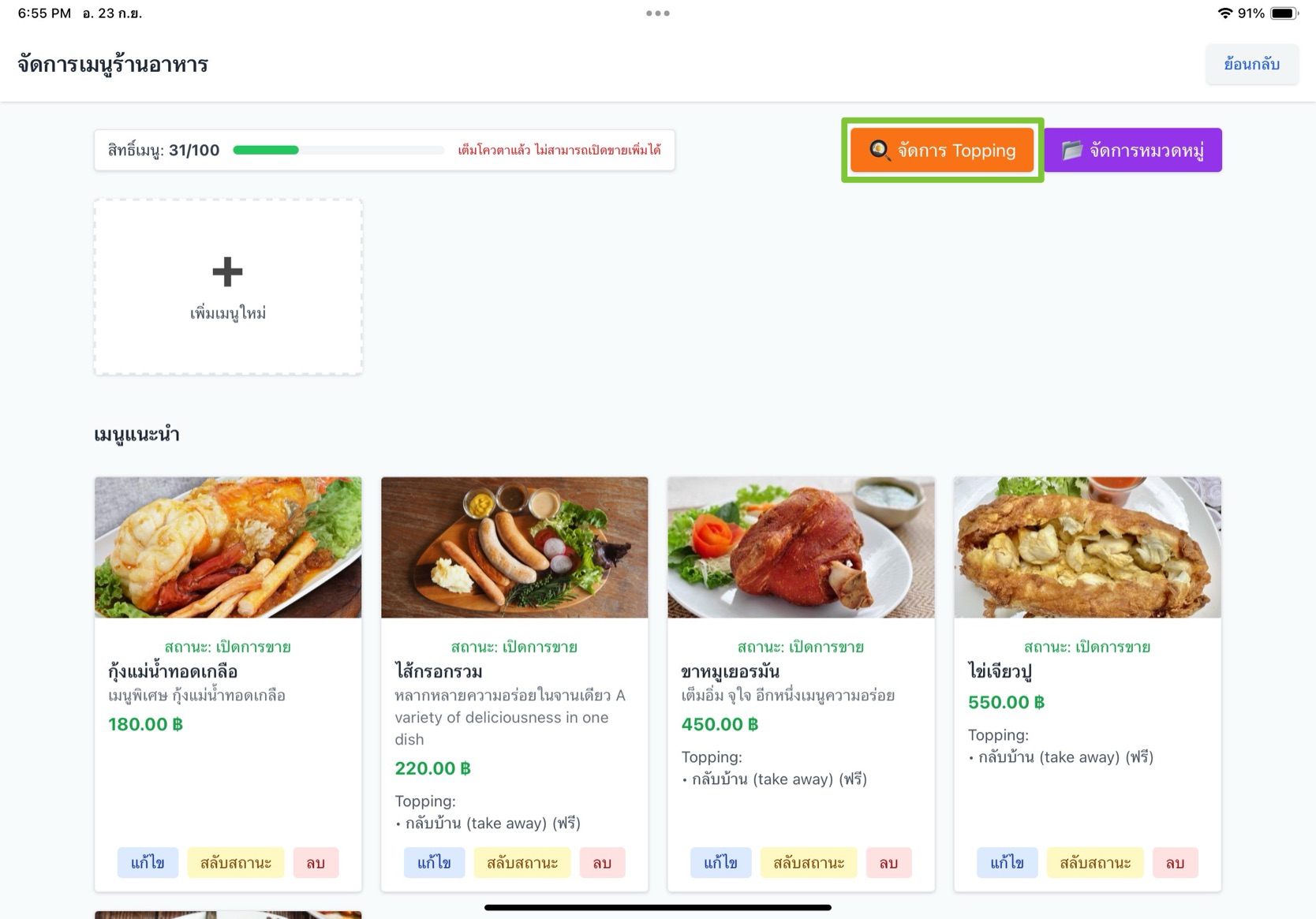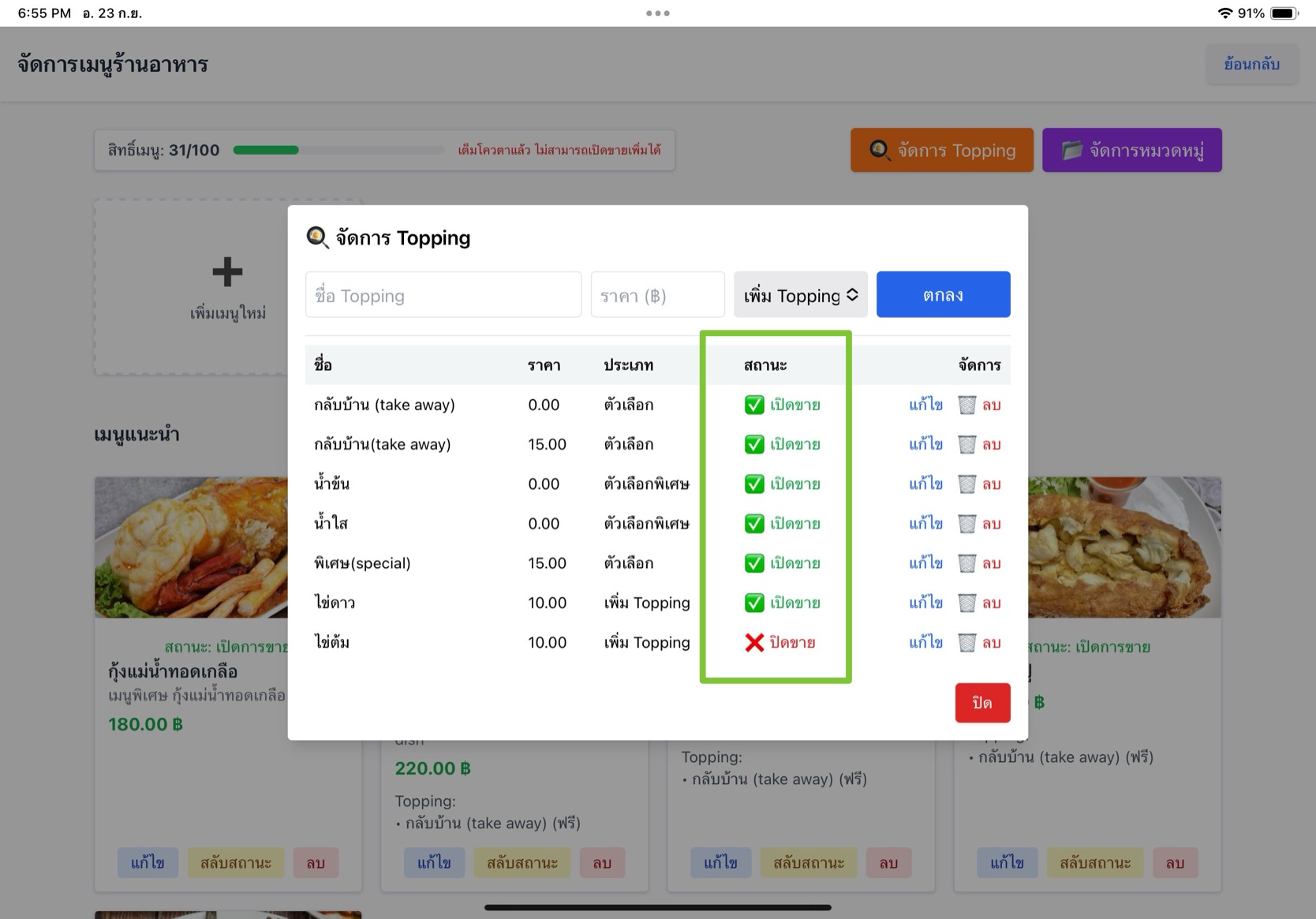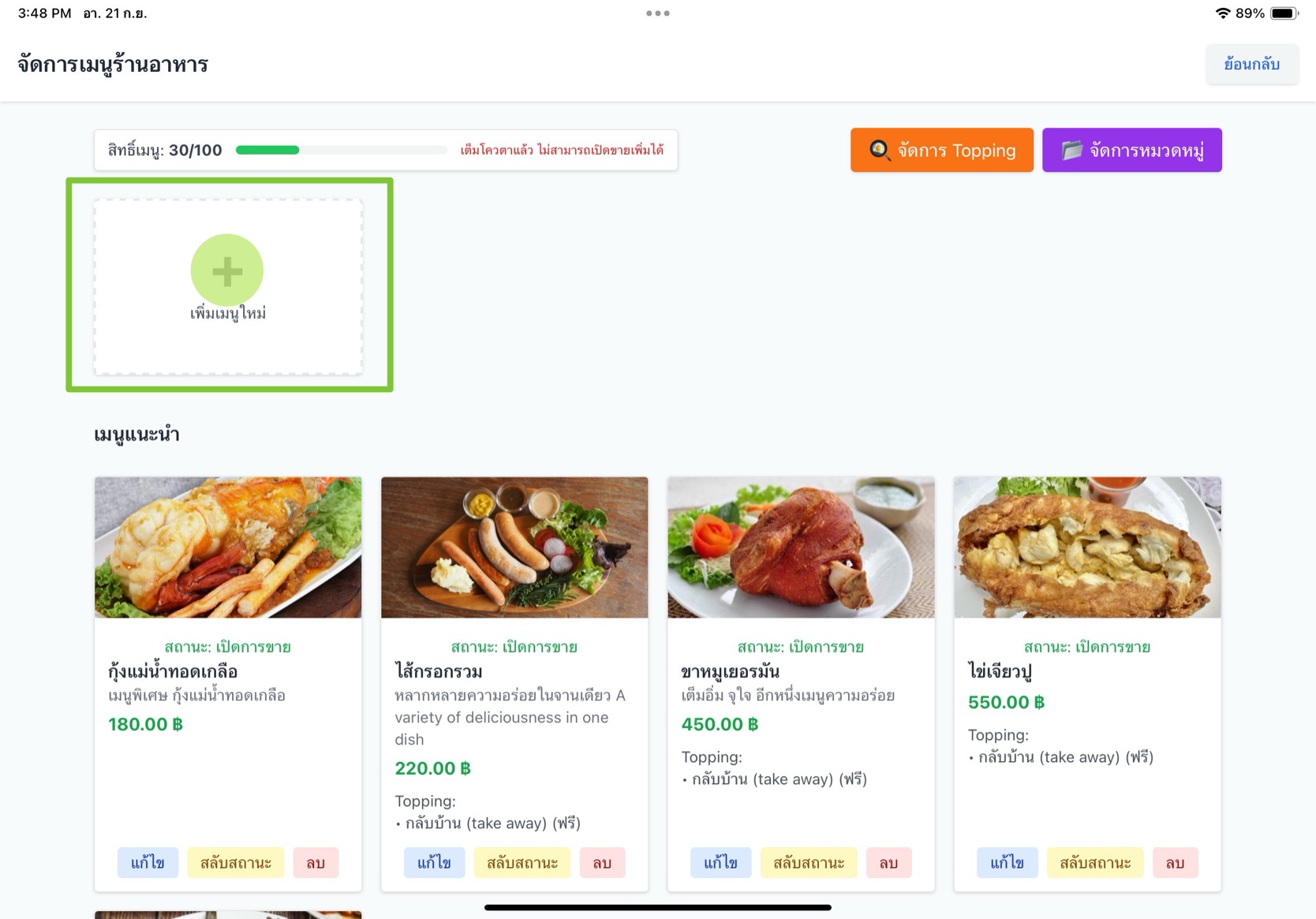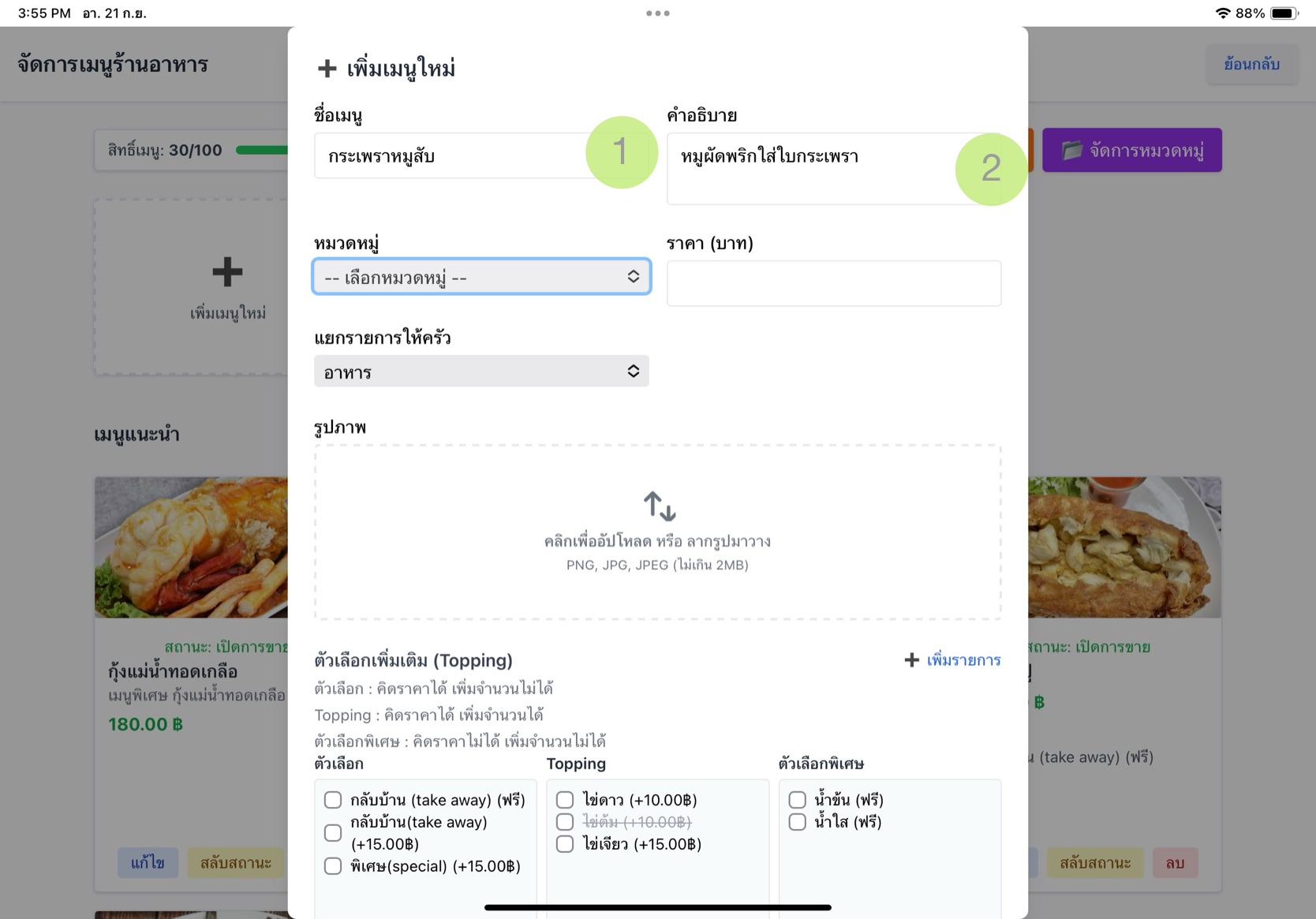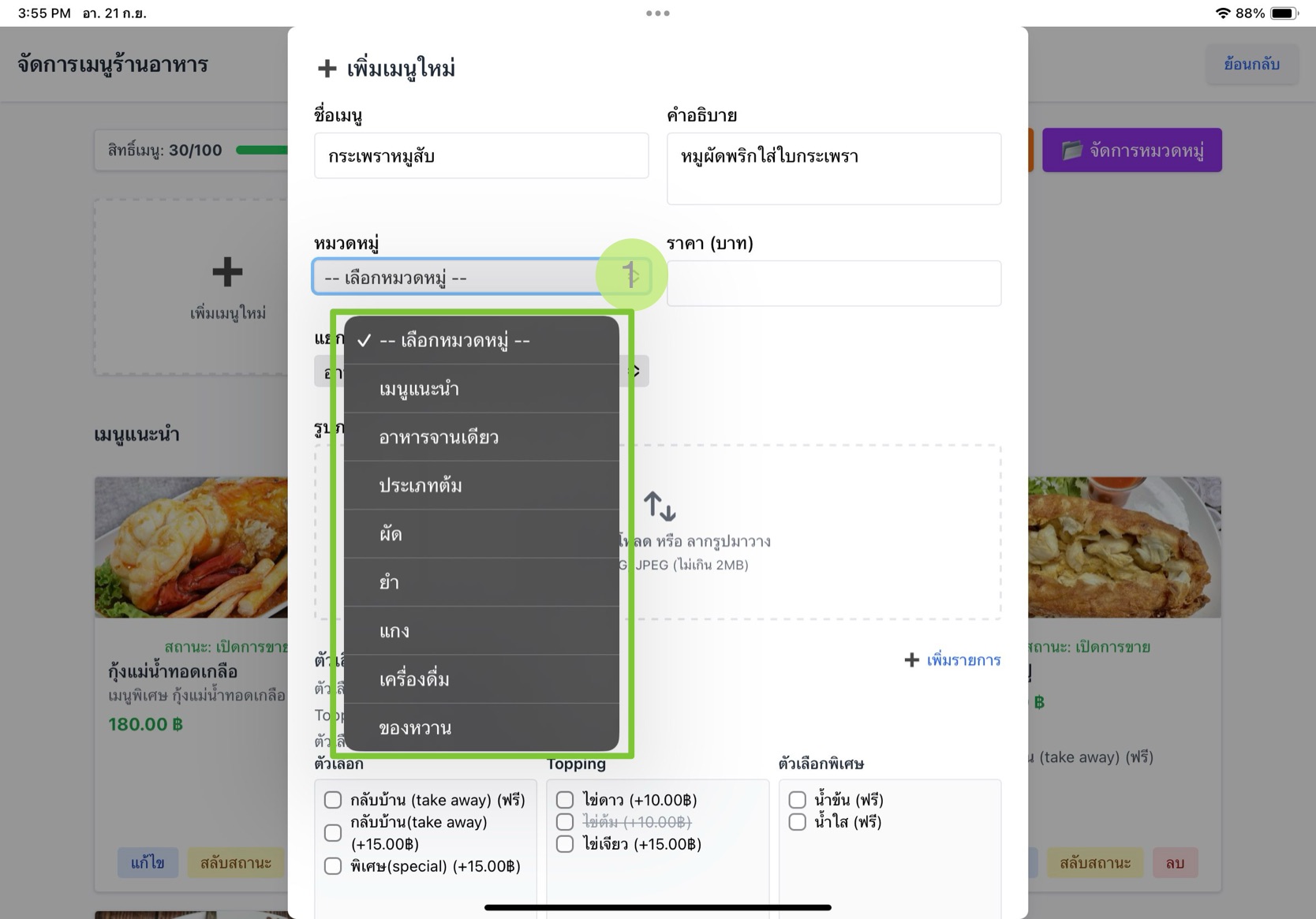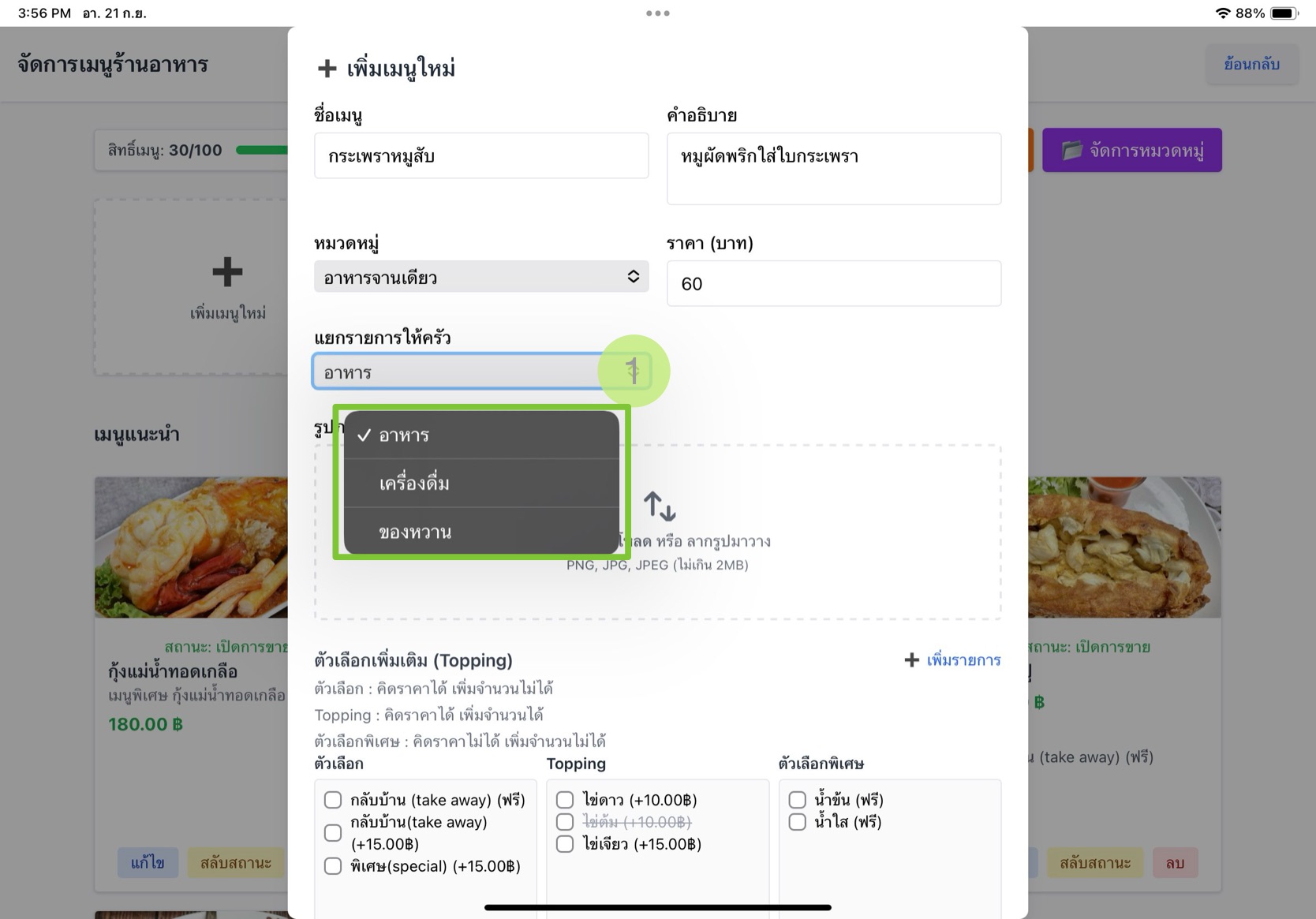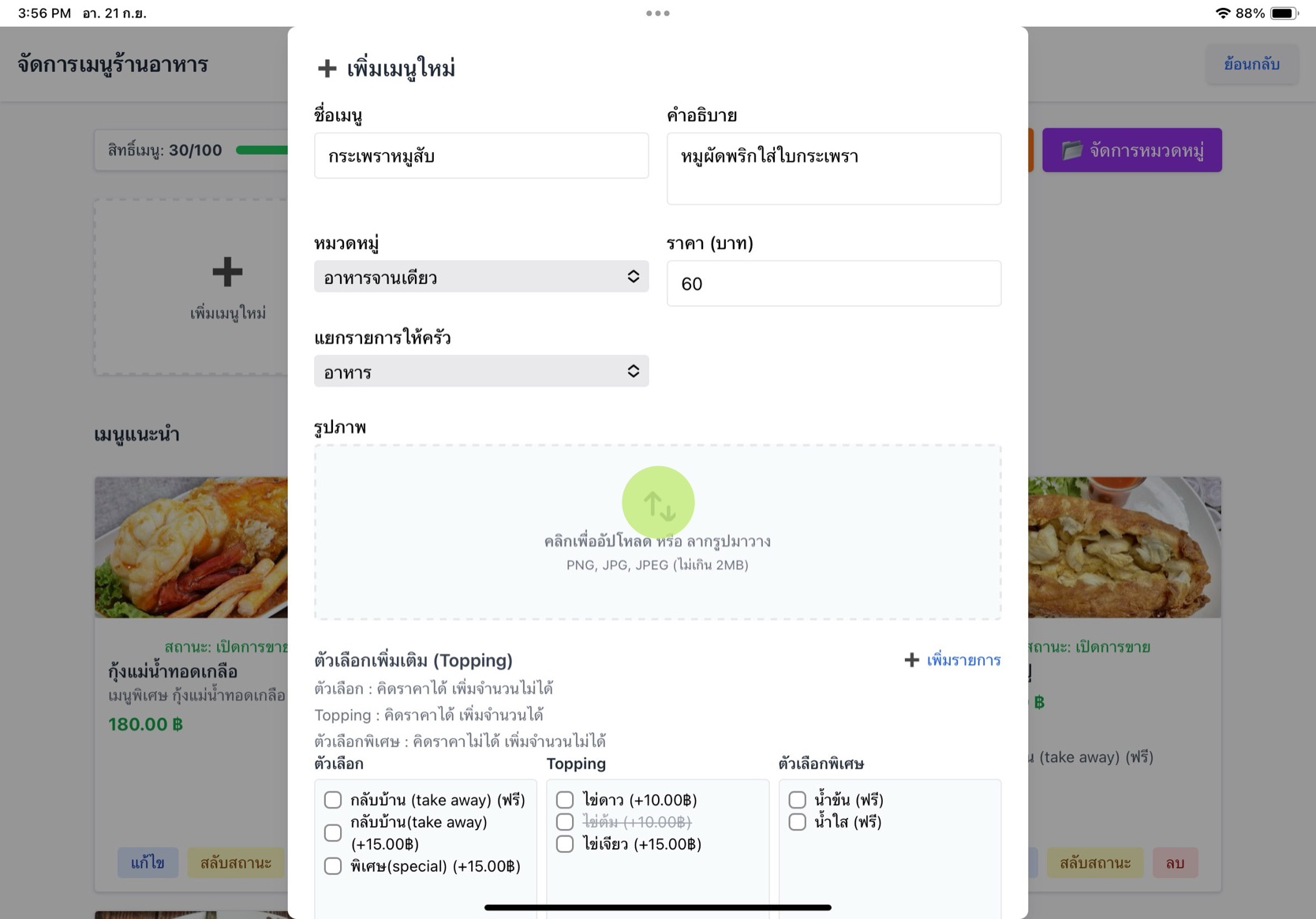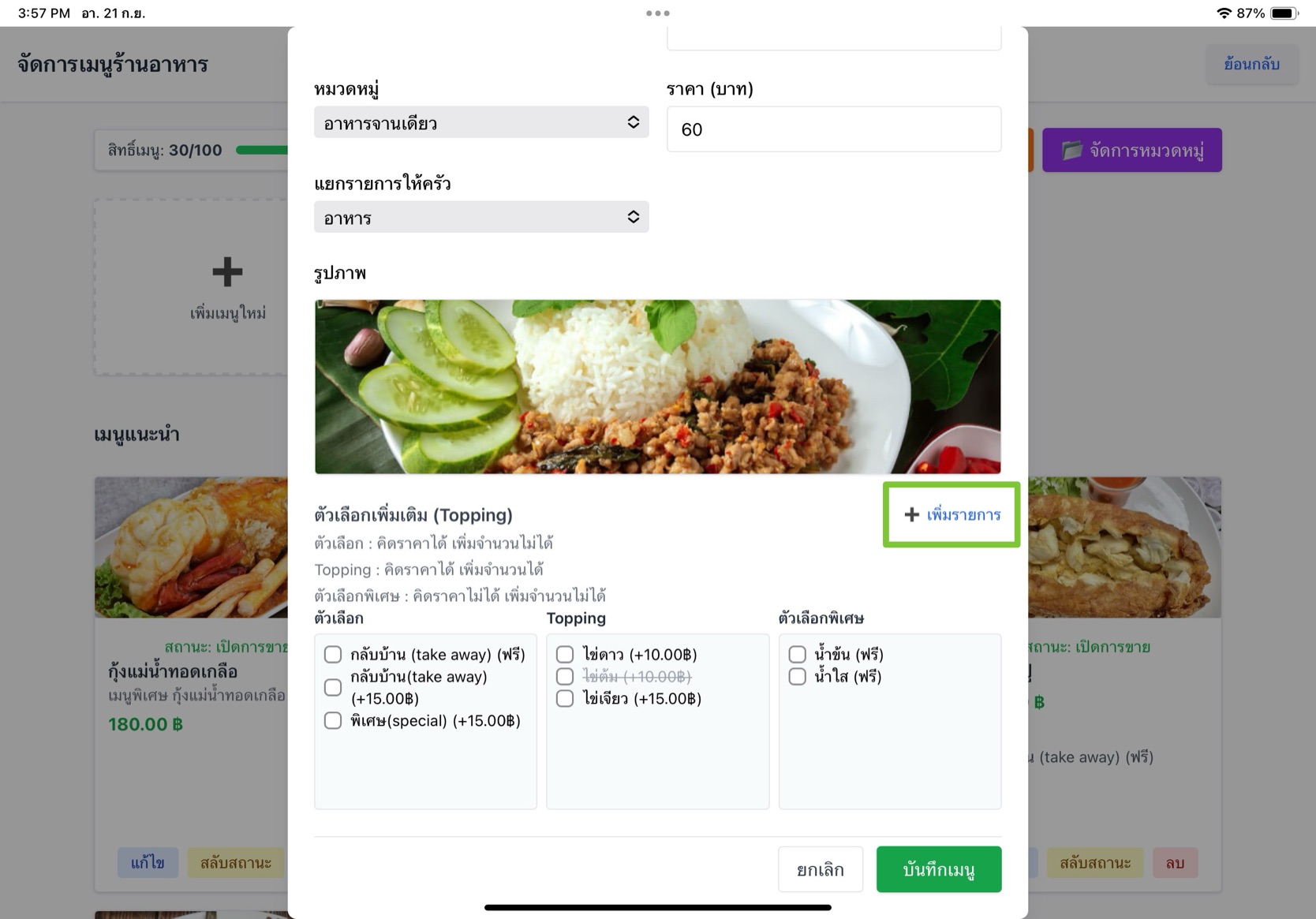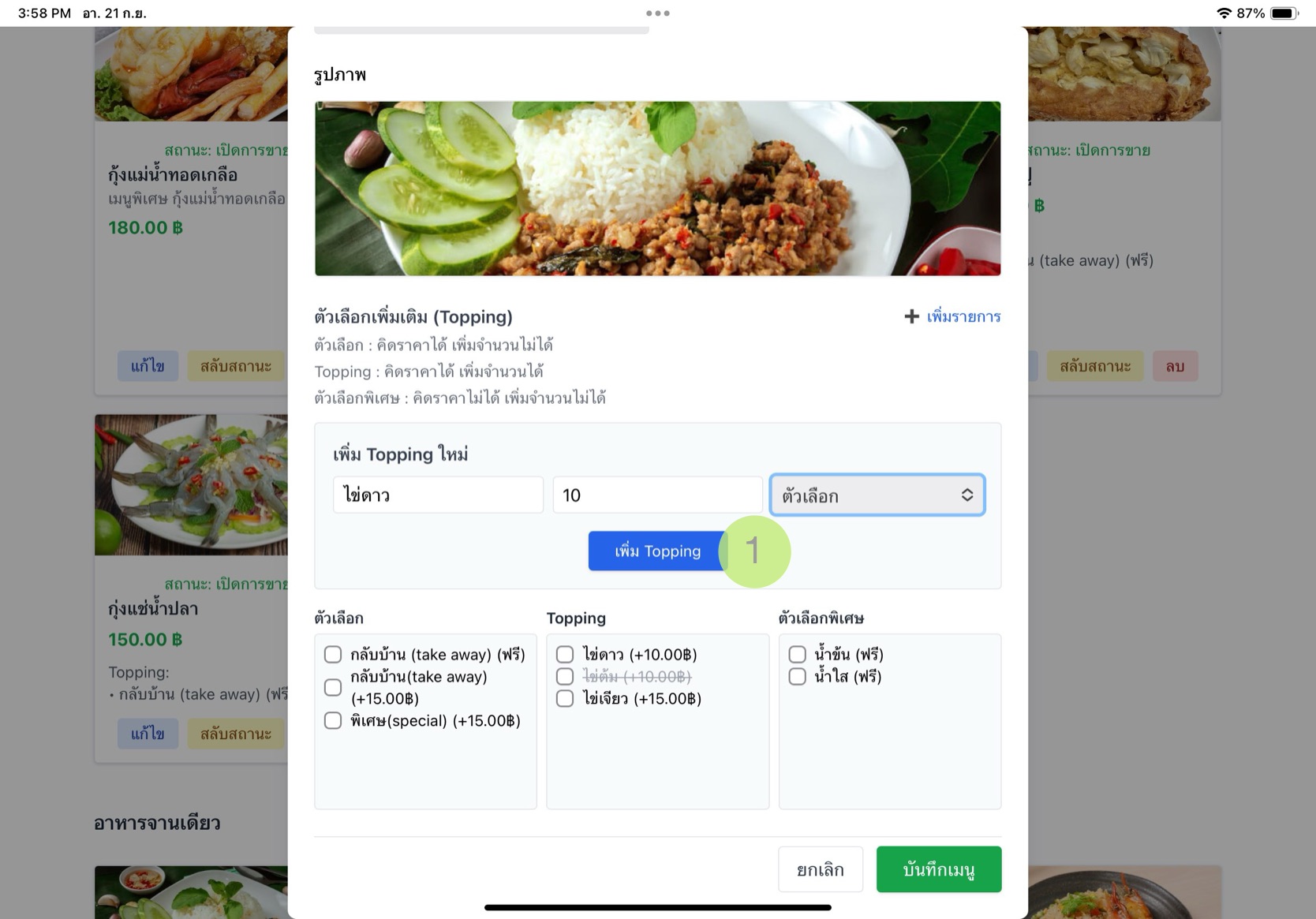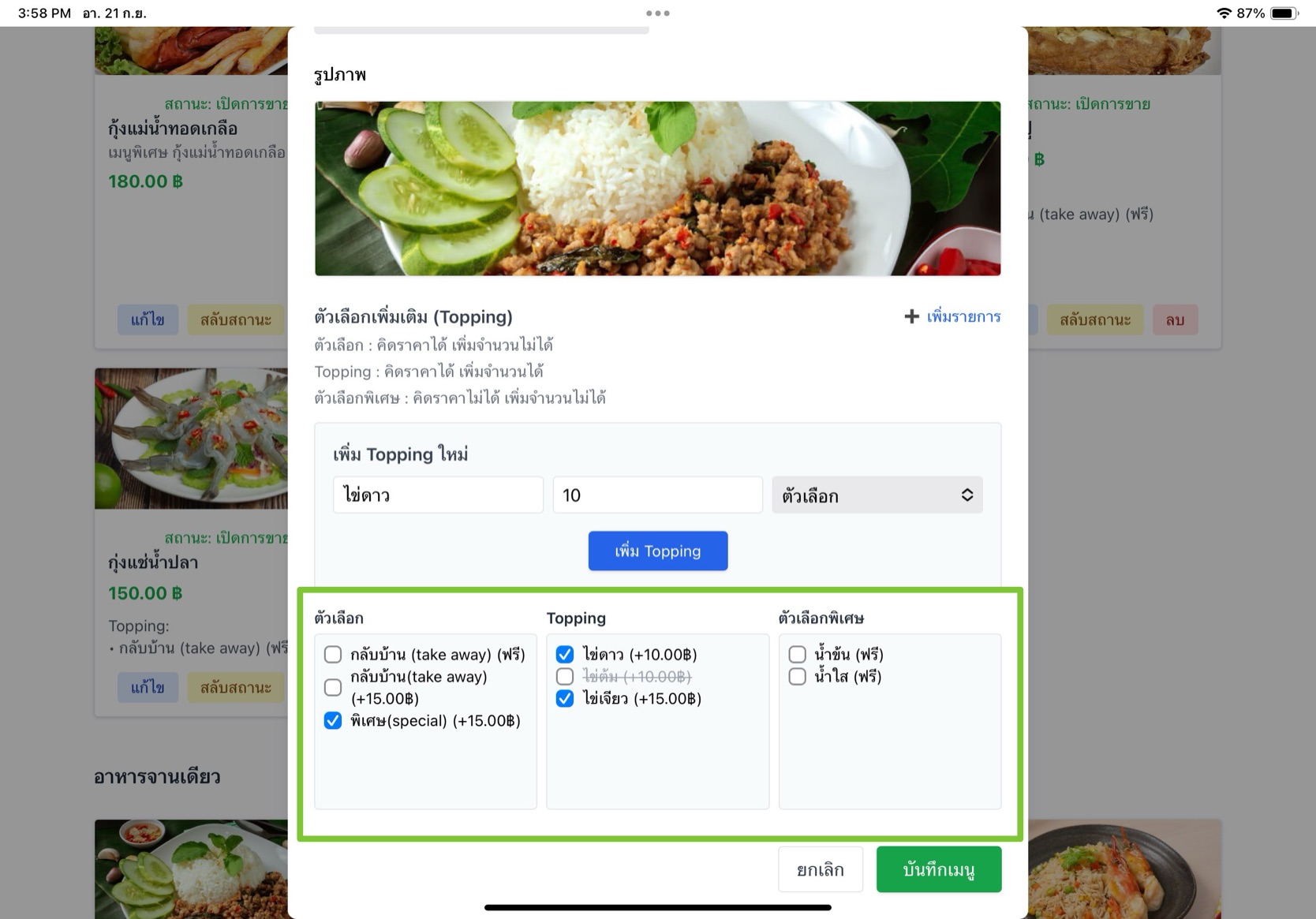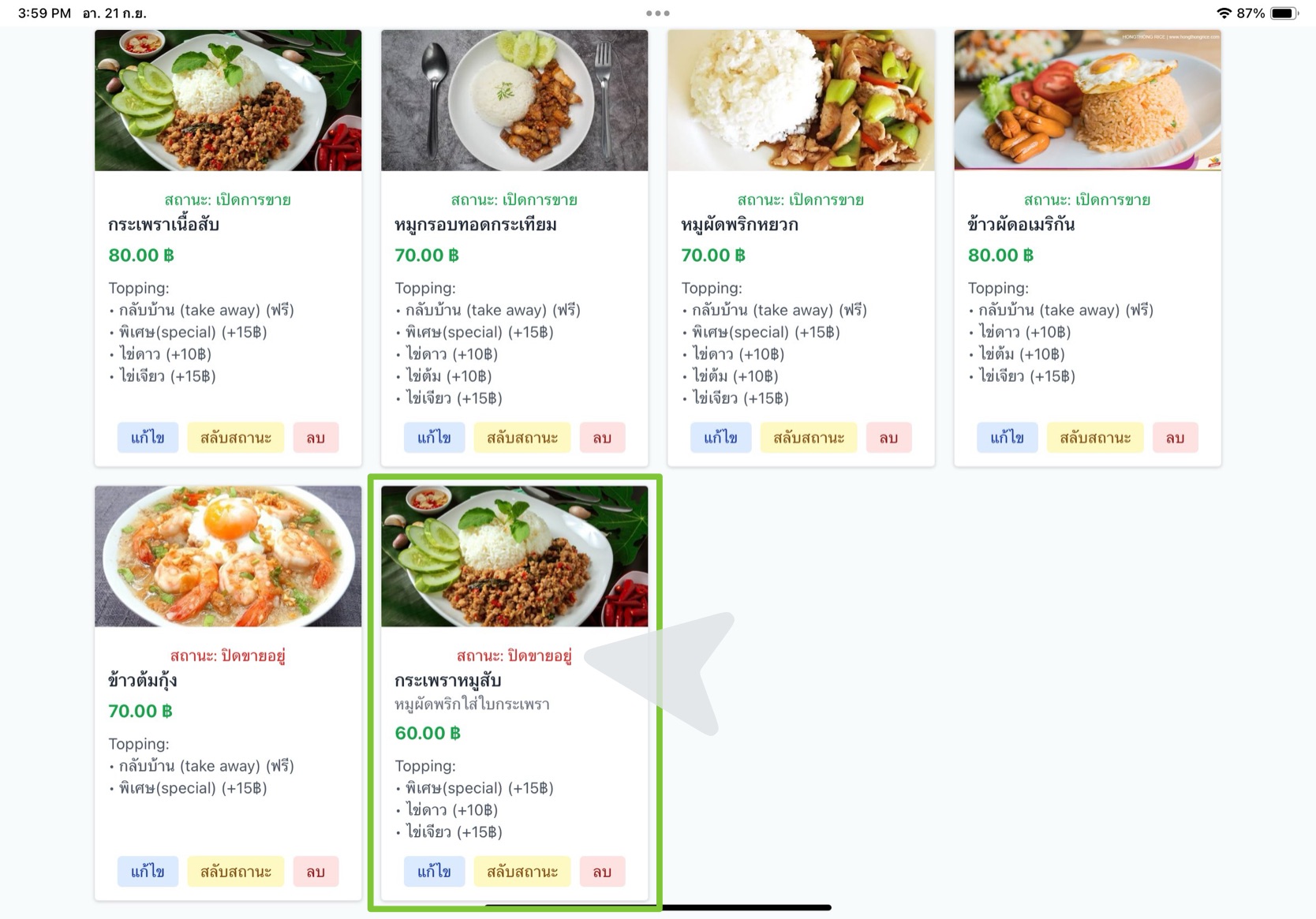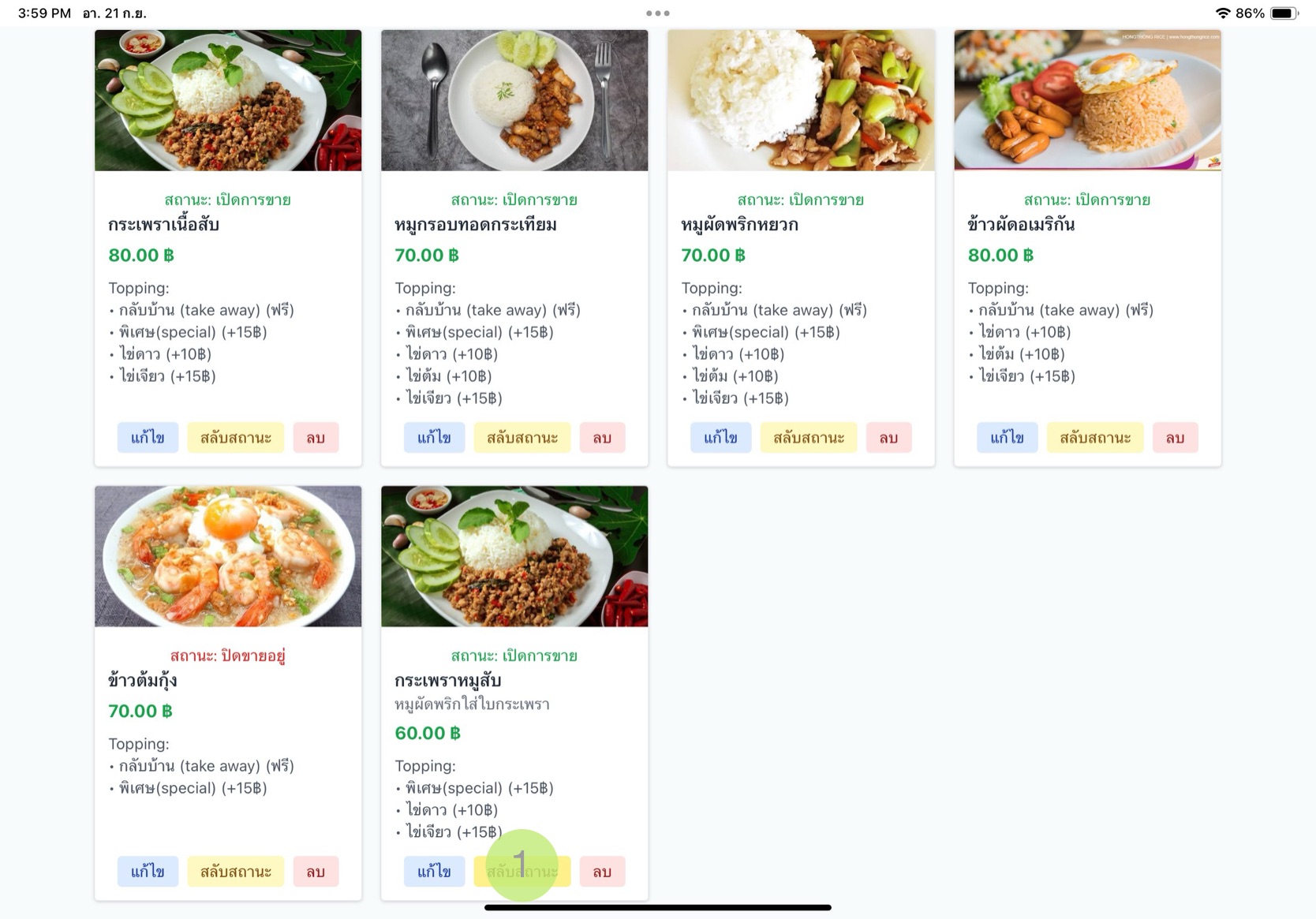🚀 เริ่มต้นใช้งาน
ระบบ sQRo ช่วยให้ร้านอาหารสามารถบริหารจัดการเมนู โต๊ะ และออเดอร์ที่เราออกแบบให้ใช้งานได้ง่าย ที่มีเพียง Tablet ก็สามารถเปิดร้านด้วยระบบ QR เมนูได้เลยทันที
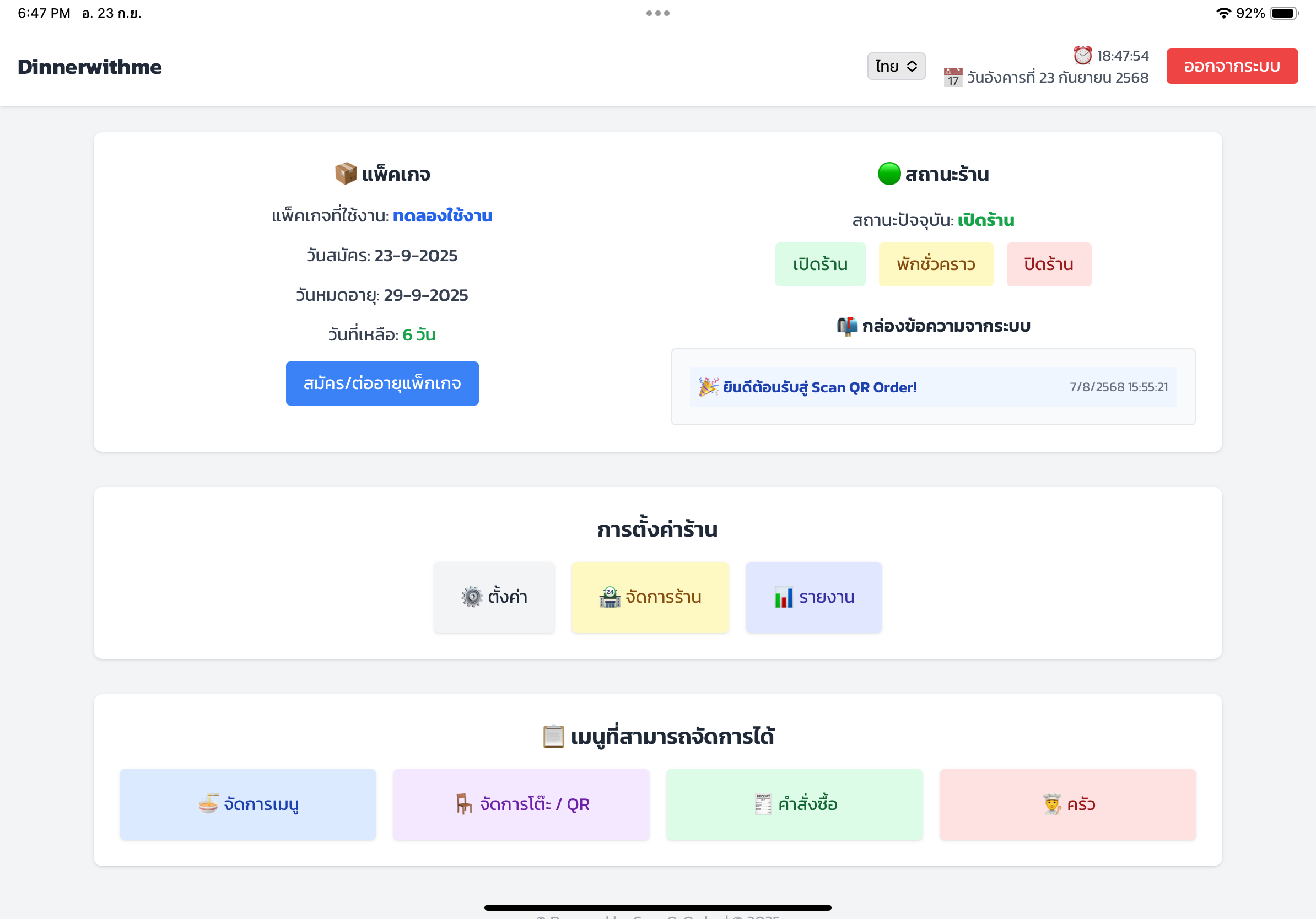
สมัครสมาชิกใหม่
การสมัครสมาชิกใหม่ สามารถทำได้ง่ายๆ โดยไปที่หน้า สมัครสมาชิก จากนั้นเพิ่มข้อมูลสมาชิกให้ครบ
1.ชื่อร้าน ระบุชื่อร้านและตรวจสอบให้ถูกต้อง
2.อีเมล ใช้สำหรับเข้าสู่ระบบ และ รีเซ็ตรหัสผ่านในกรณีที่ลืมรหัสผ่าน
3.เบอร์โทรศัพท์ ใช้สำหรับเข้าสู่ระบบ และ ติดต่อร้านแจ้งเตือนสถานะการชำระเงิน
4.รหัสผ่าน ตั้งรหัสผ่านอย่างน้อย 8 ตัวอักษร และ ยืนยันรหัสผ่านให้เหมือนกัน
5.กดปุ่ม ยอมรับข้อตกลงการใช้งาน
6.กดปุ่ม สมัครสมาชิก เพื่อสร้างบัญชีร้านอาหาร
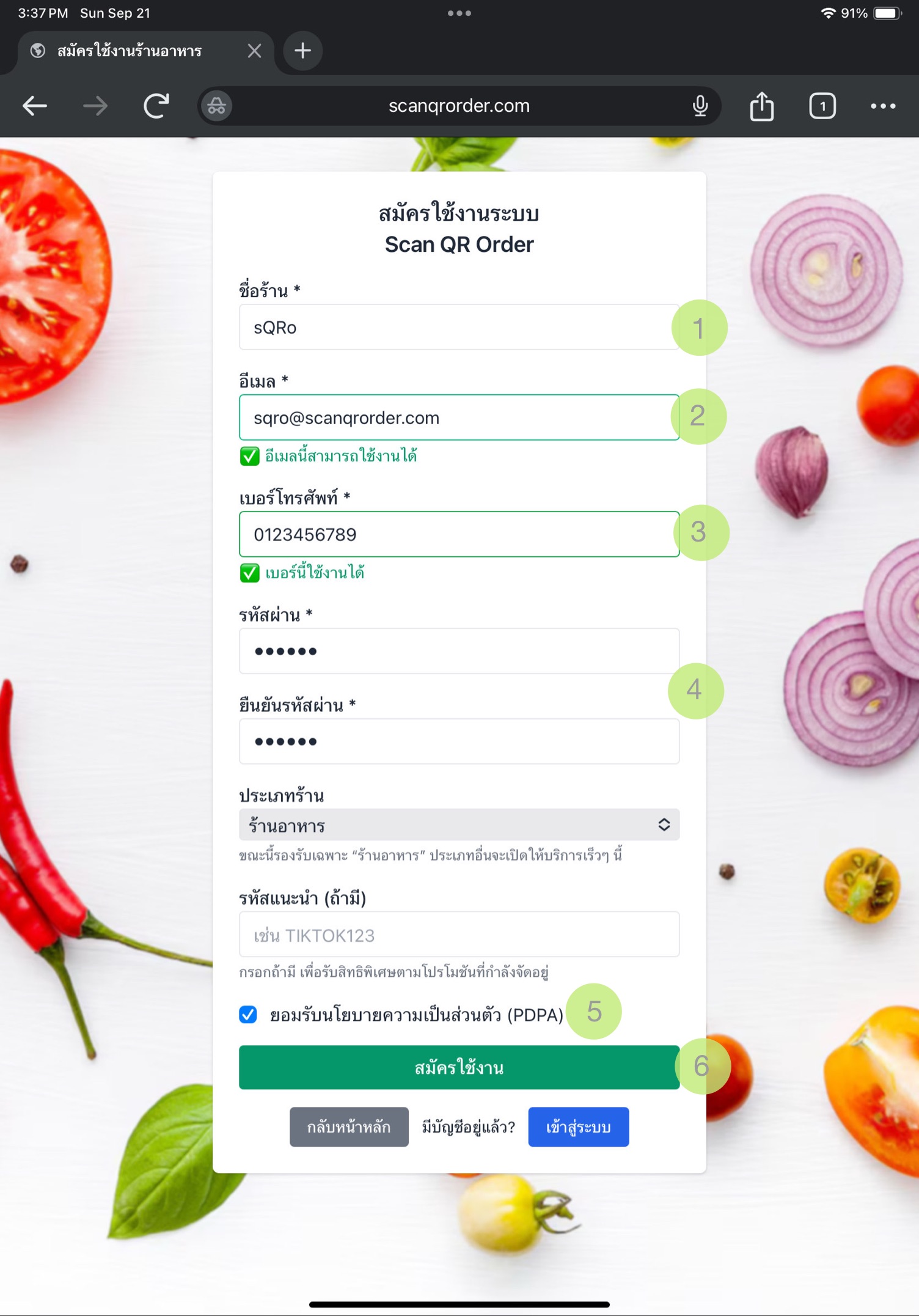
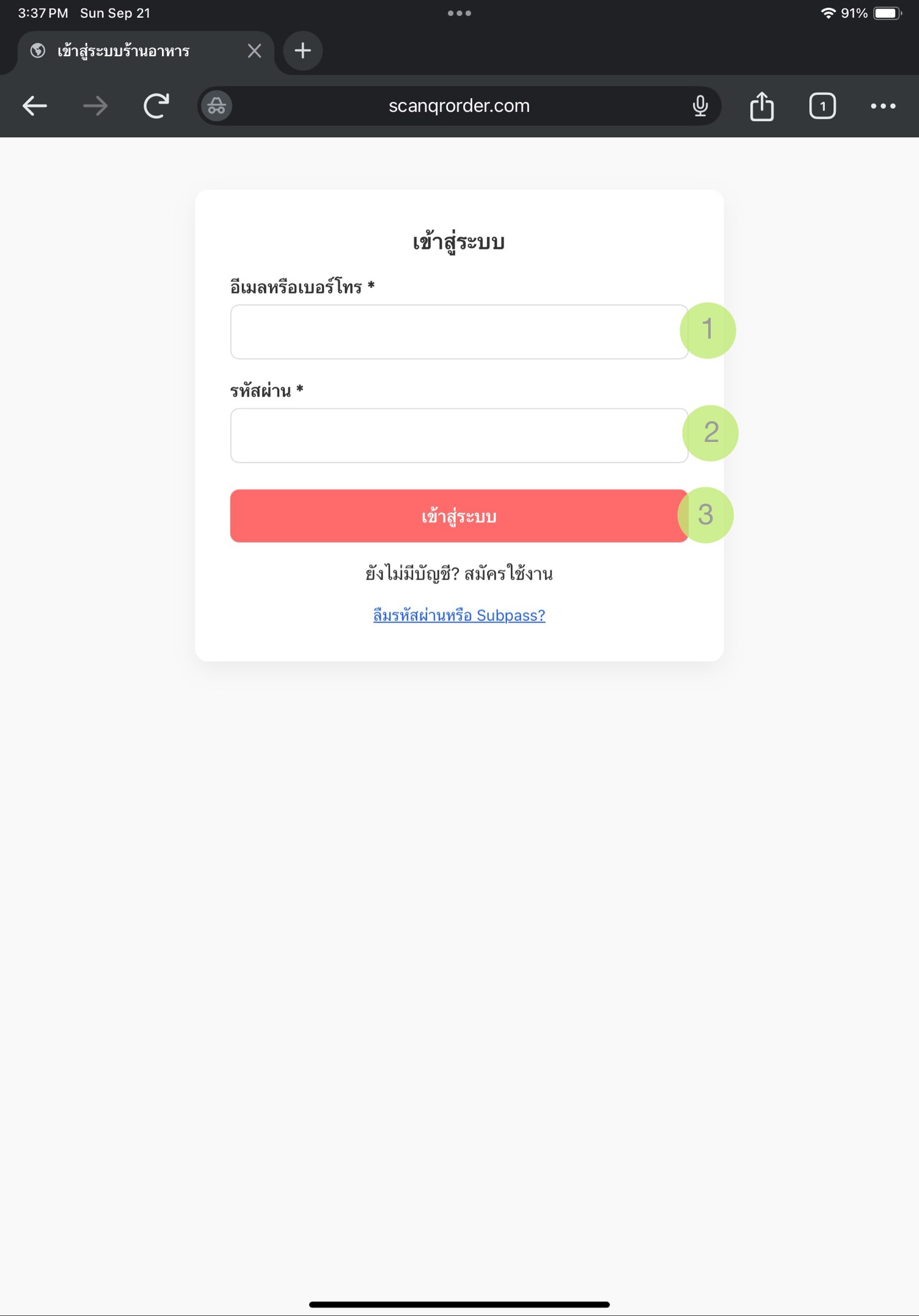
เข้าสู่ระบบครั้งแรก
เมื่อสมัครสำเร็จระบบจะเปิดหน้า เข้าสู่ระบบให้อัตโนมัติ ใช้ อีเมล หรือ เบอร์โทรศัพท์ และรหัสผ่านที่สมัครไว้เพื่อเข้าสู่ระบบ จากนั้นระบบจะเปิดหน้าจัดการของร้านคุณให้
เพื่อความสะดวกในการใช้งานบนมือถือ คุณสามารถเพิ่ม sQRo app ไว้ที่หน้าจอหลักได้ โดยกดปุ่มแชร์ (Share) แล้วเลือก เพิ่มไปยังหน้าจอโฮม (Add to Home Screen) เพื่อให้เข้าถึงระบบได้ง่ายขึ้น
จากนั้นคุณก็พร้อมที่จะเริ่มต้นใช้งานระบบ sQRo ได้ทันที โดยที่มี APP sQRo แสดงที่หน้าจอ App ของ Table หรือ มือถือที่คุณใช้งาน
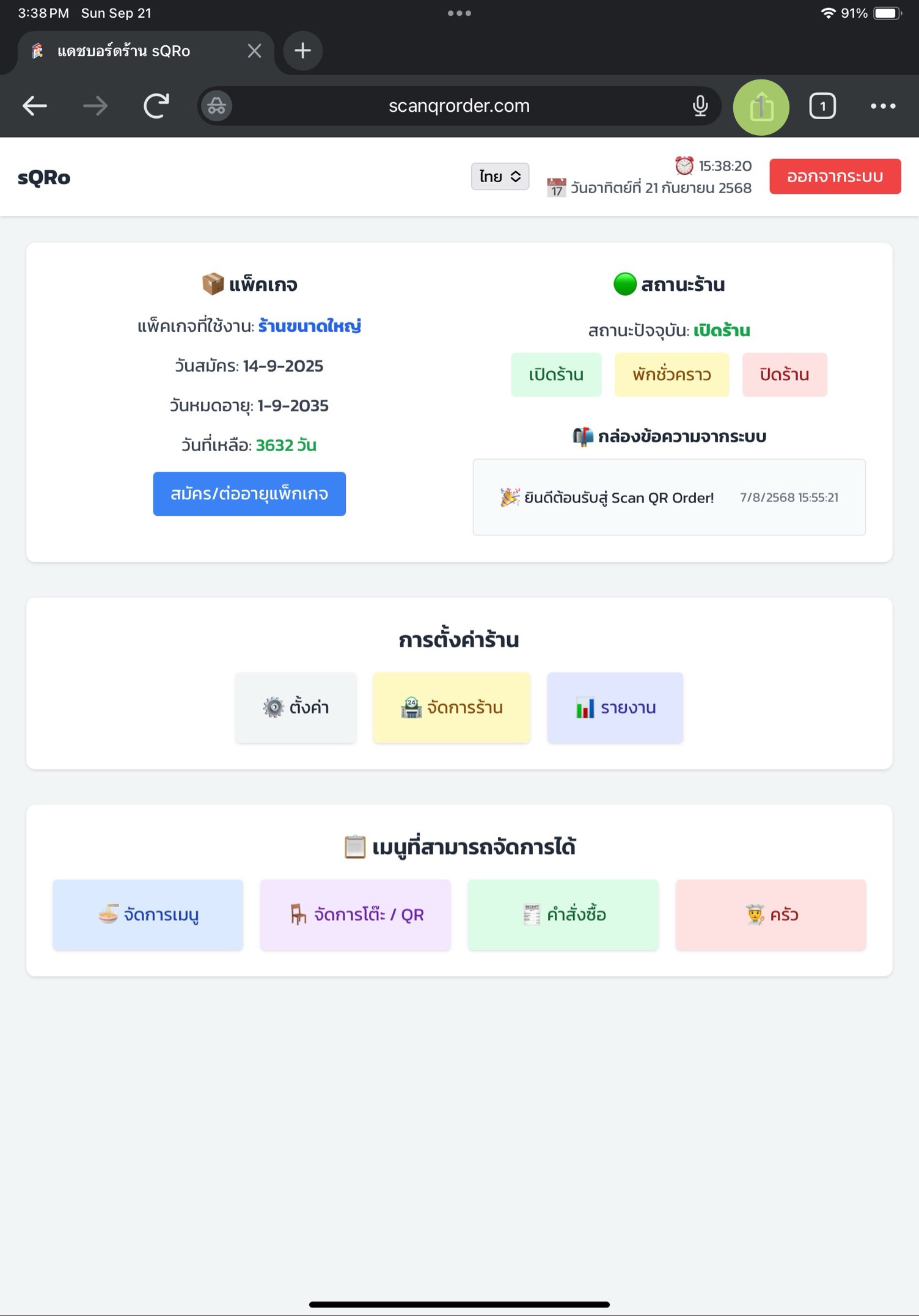
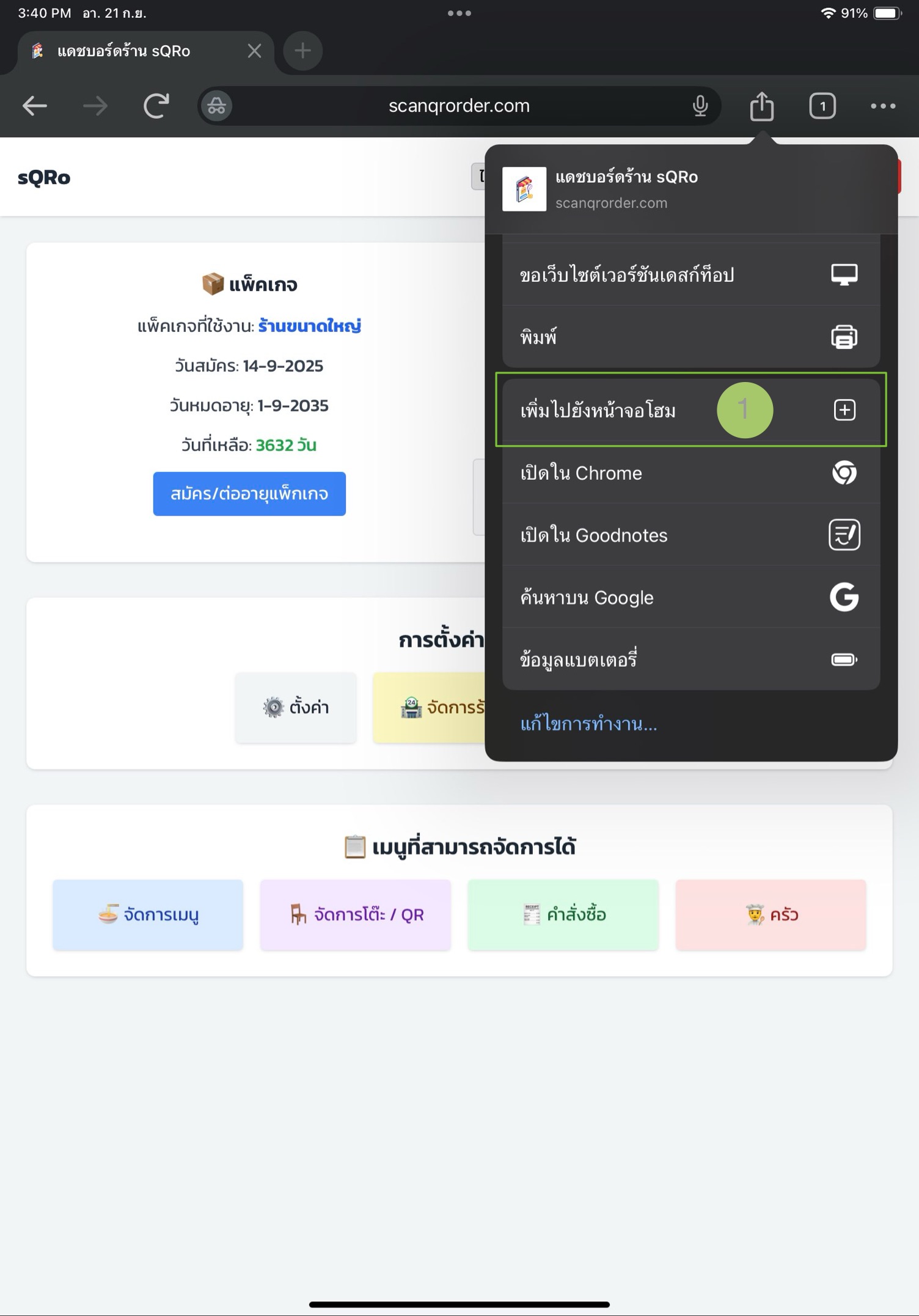
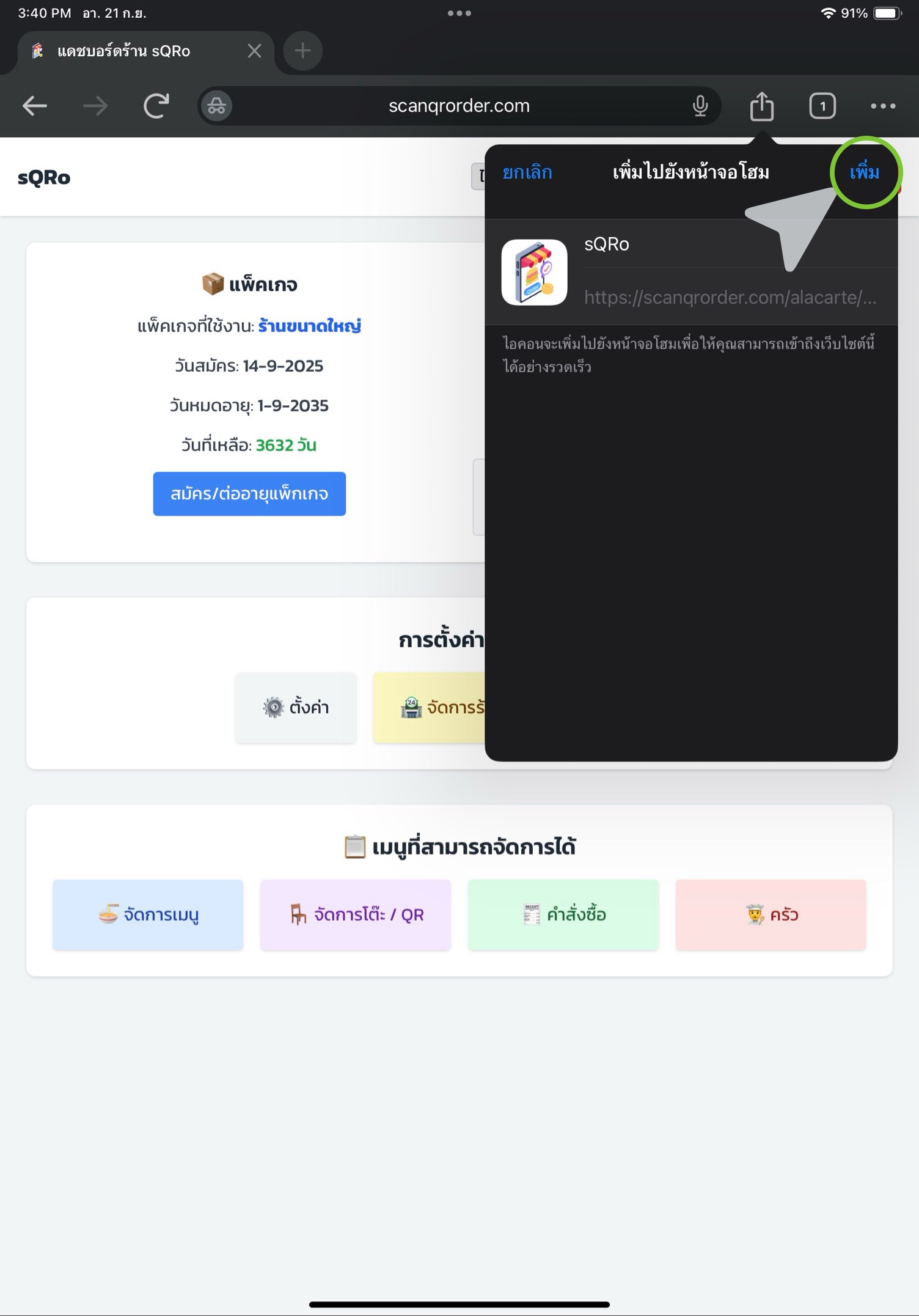
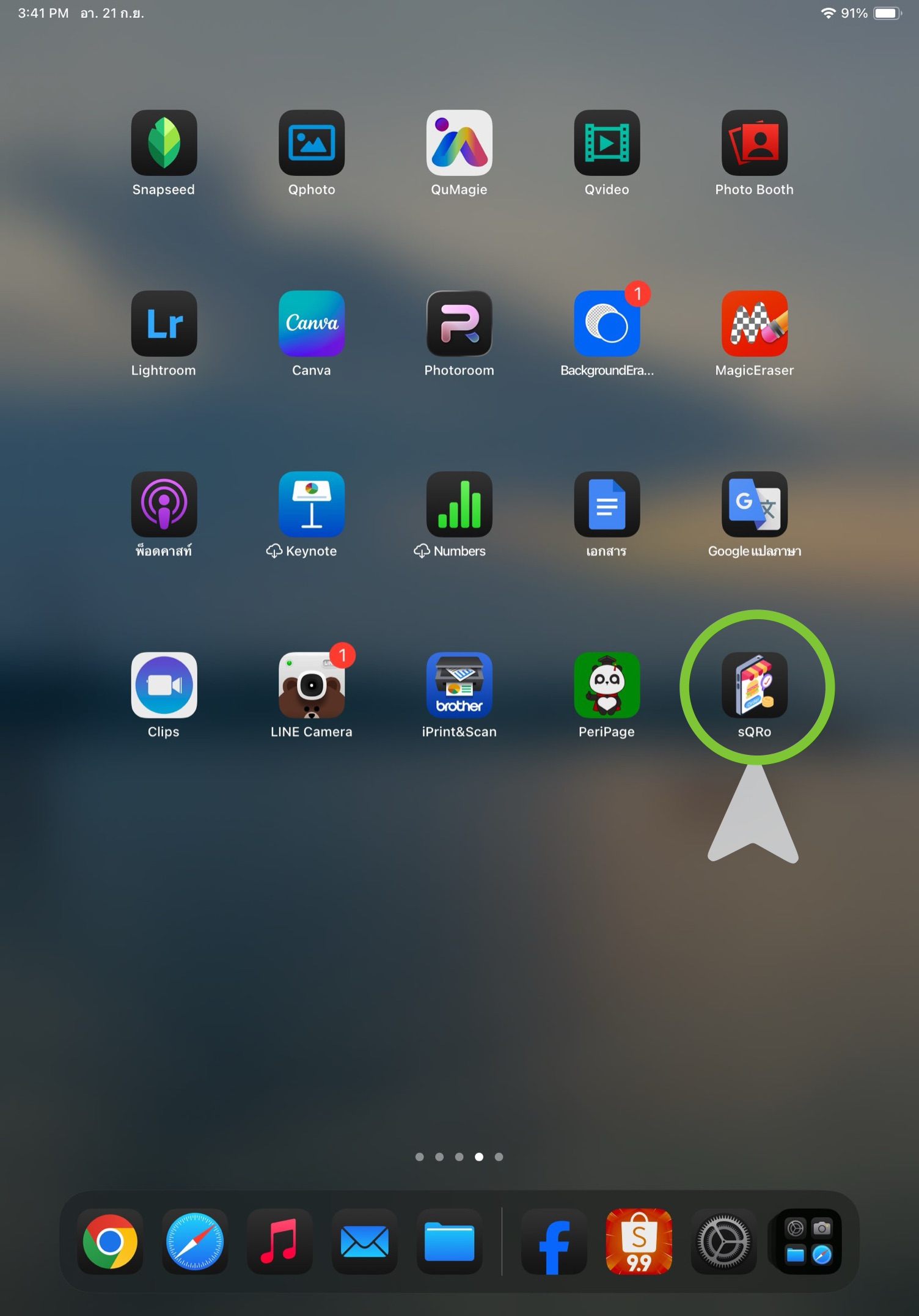
สมัครเพคเกจทดลองใช้งาน
เลือกรายการ แพ็กเกจทดลอง (Trial) เพื่อใช้งานฟรีระยะเวลาที่กำหนด
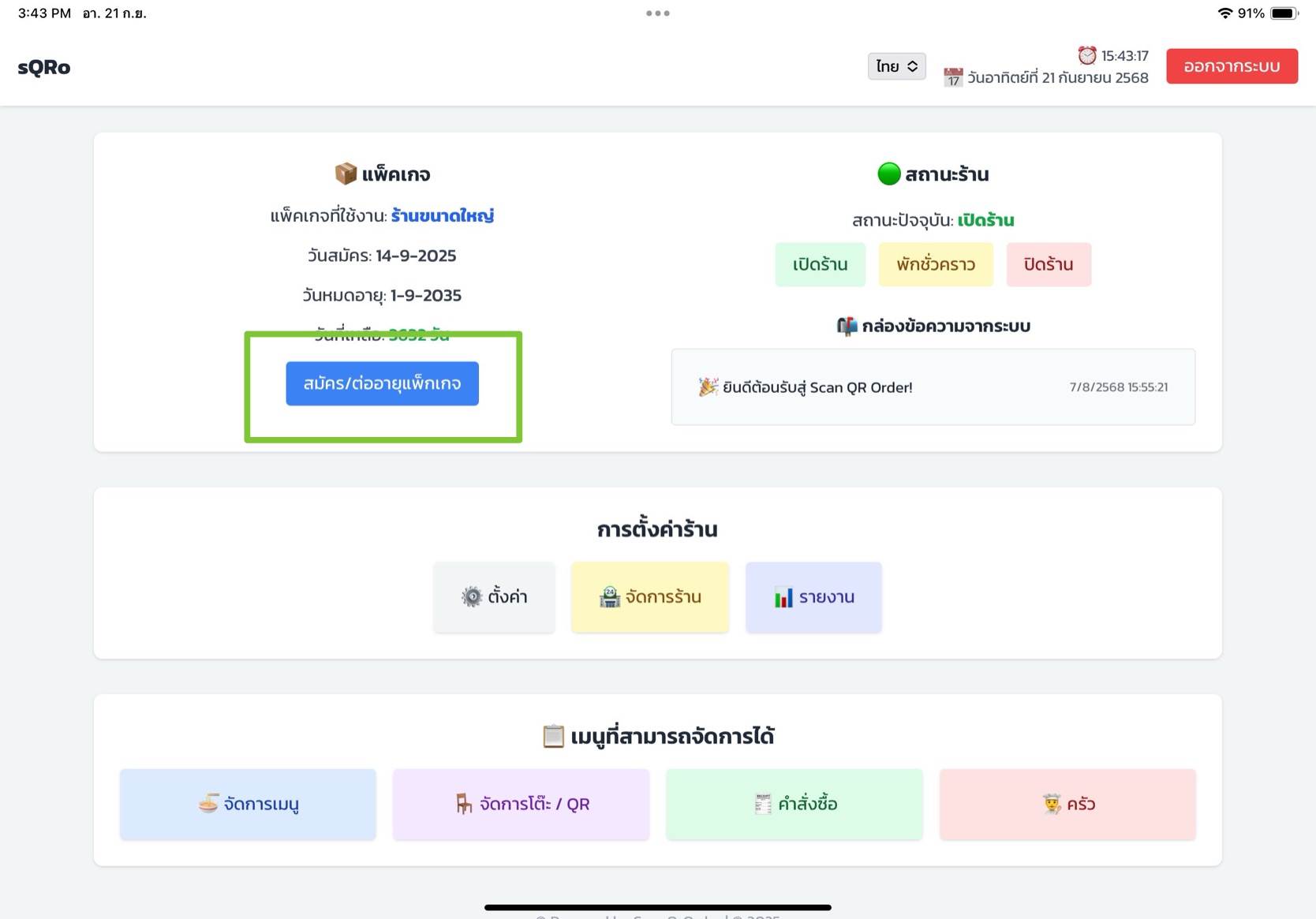
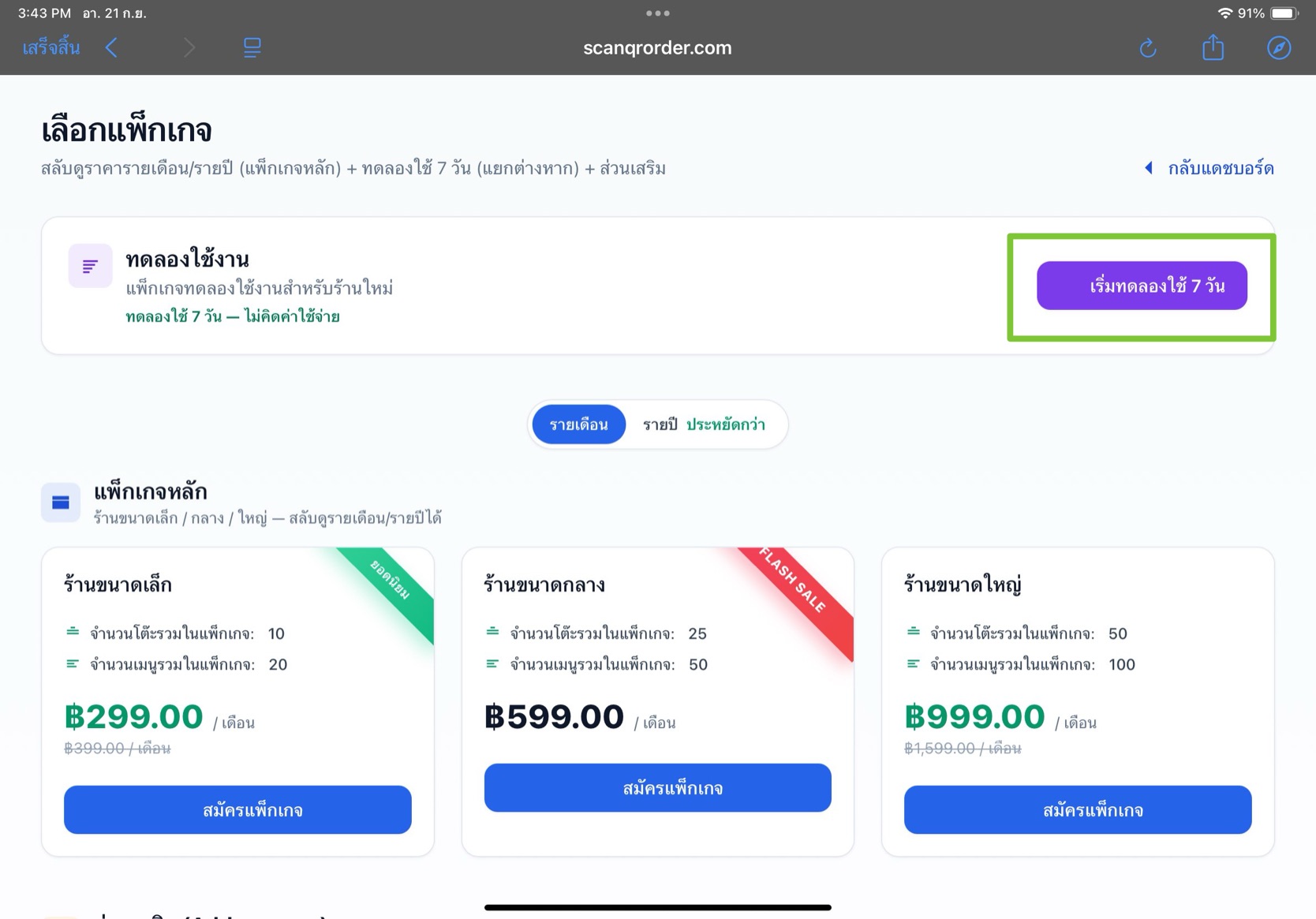
📊 หน้าหลัก Dashboard
สรุปการทำงานของร้าน เช่น จำนวนโต๊ะ สถานะร้าน และออเดอร์ล่าสุด
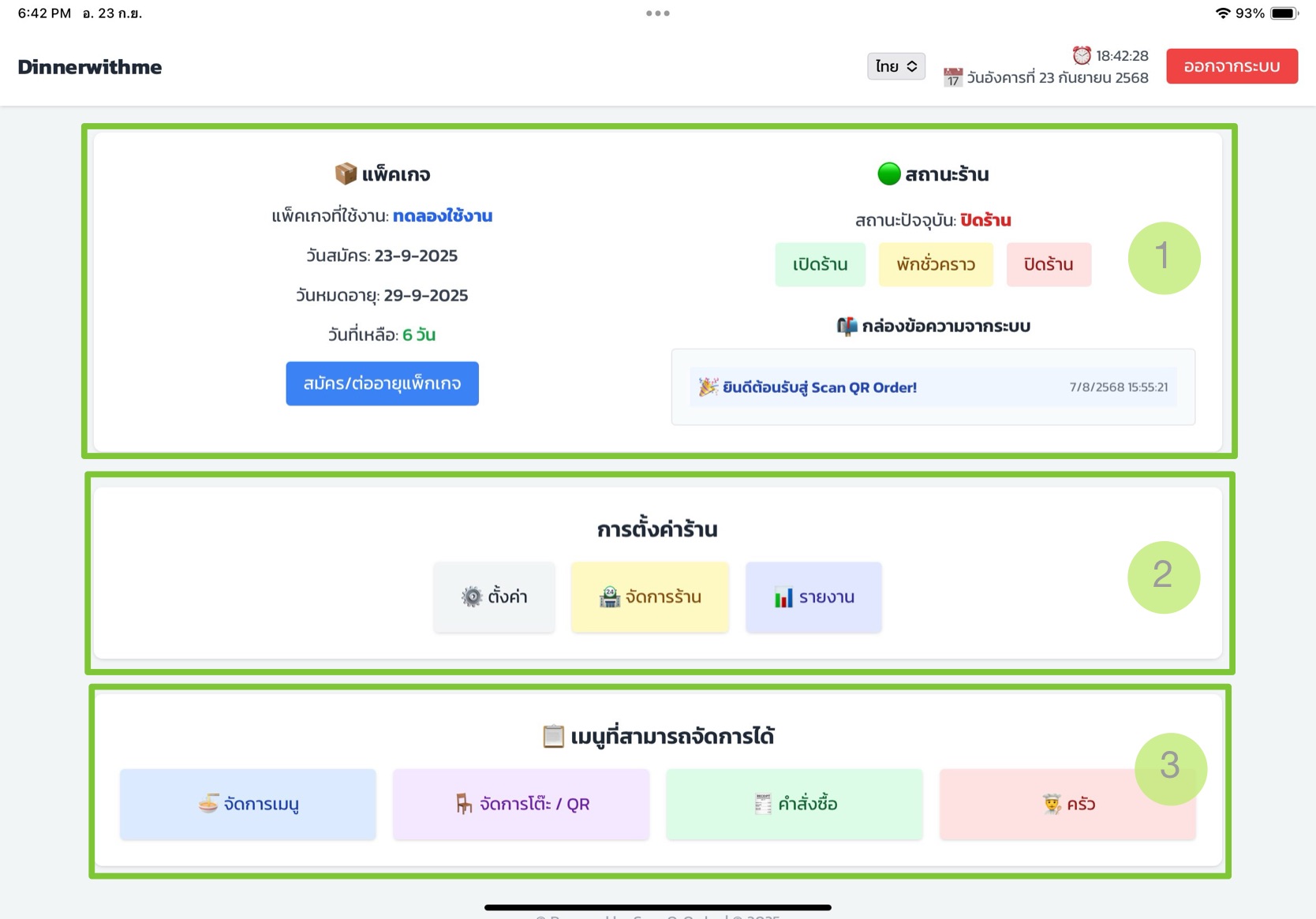
1. สถานะร้าน รายละเอียดแพ็กเกจที่กำลังใช้งาน สถานะร้าน และกล่องรับข้อความจากระบบ
2. การตั้งค่าร้าน เป็นส่วนที่จะต้องเป็นเจ้าของร้านเท่านั้น โดยการเข้าจะต้องยืนยันตัวตนด้วยรหัสผ่าน
3. เมนูและคำสั่งซื้อ เป็นส่วนทีพนักงานจะสามารถเข้าใช้งาน รับออเดอร์ เก็บเงิน และส่งออเดอร์ไปยังลูกค้า
การเปิด - ปิดร้าน
ทางร้านสามารถ เปิดร้าน / พักชั่วคราว / ปิดร้าน จาก Dashboard ได้อย่างง่ายดาย
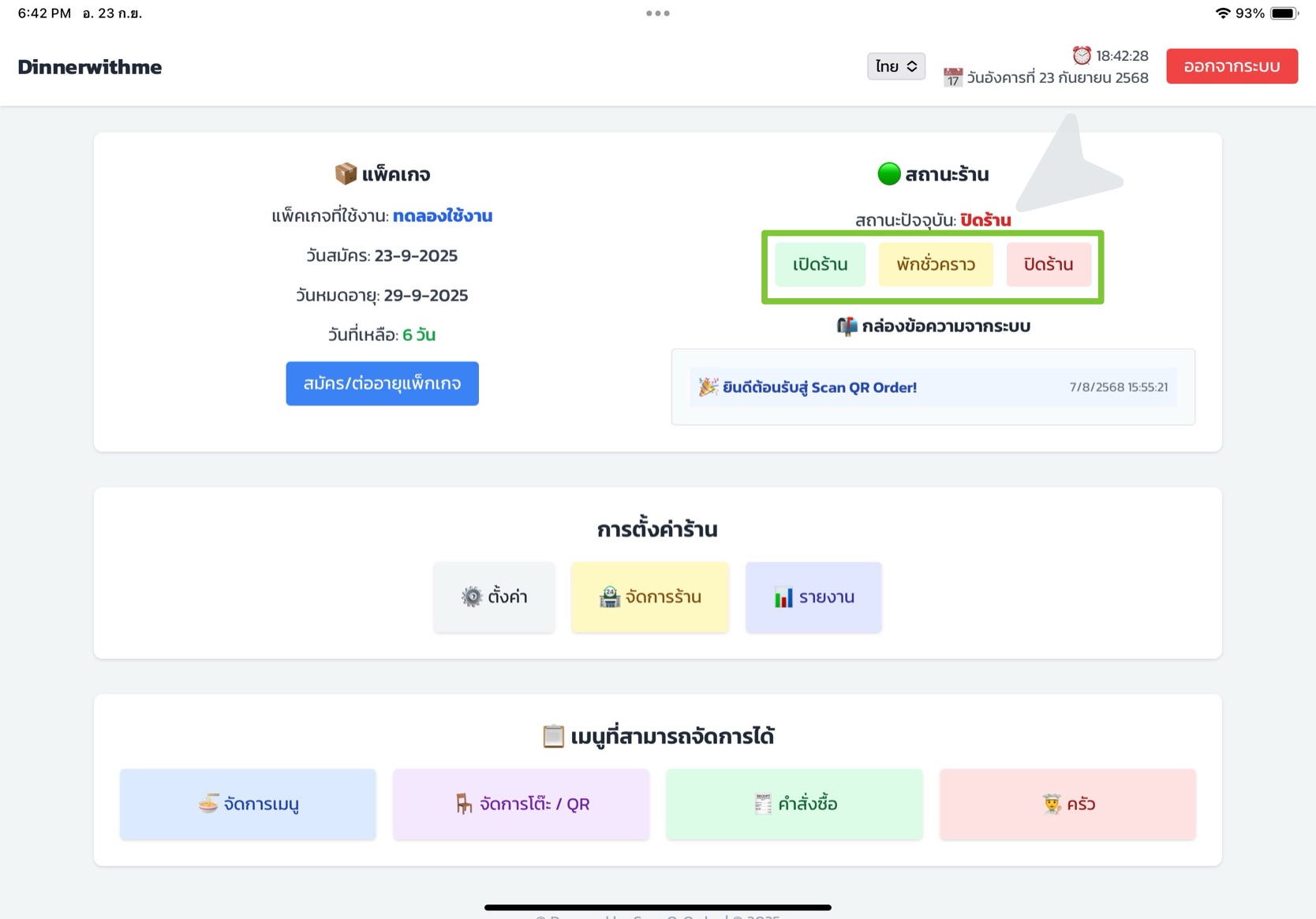
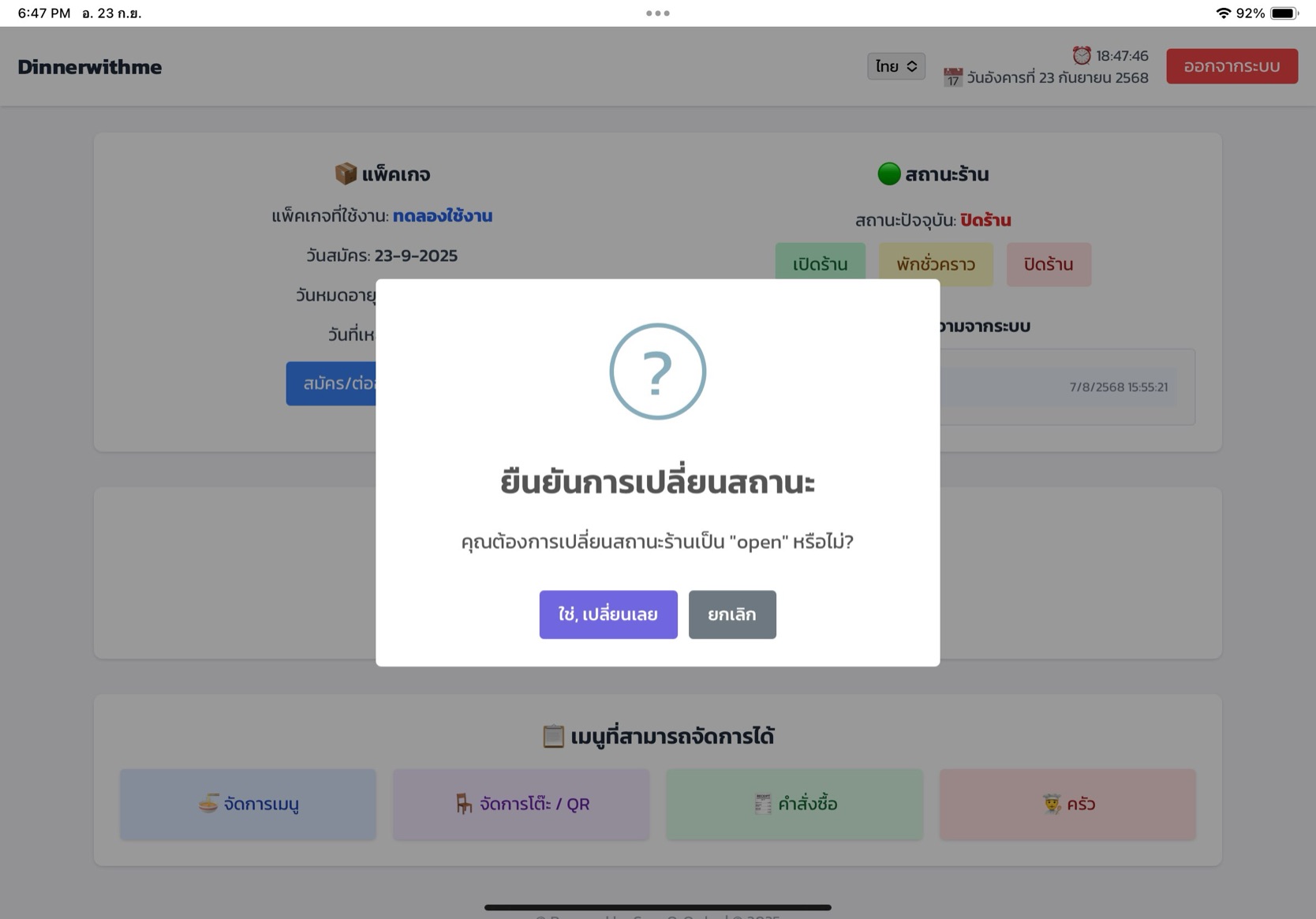
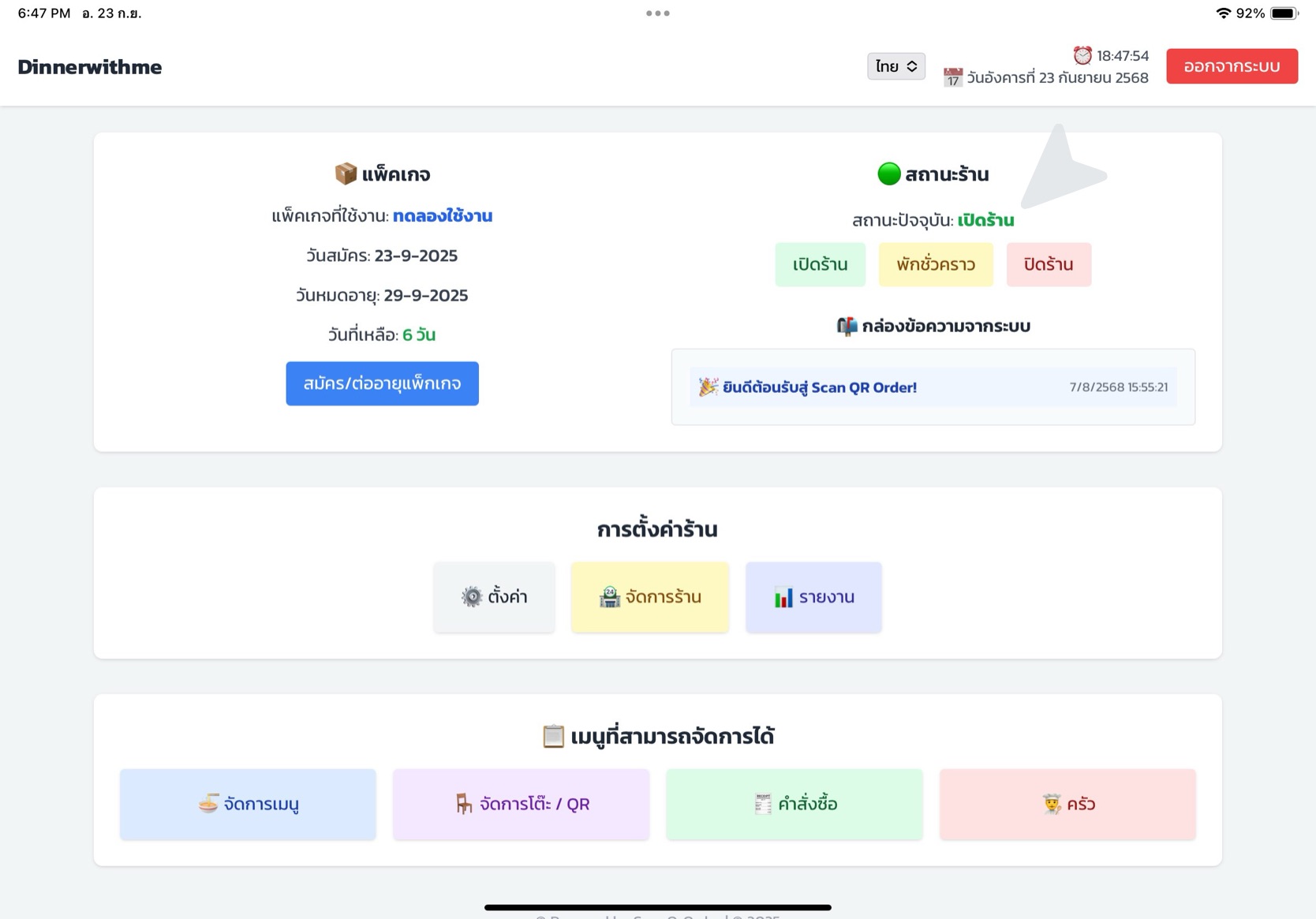
ข้อความประกาศ
เพิ่มข้อความแจ้งลูกค้า เช่น โปรโมชั่น หรือการหยุดให้บริการ
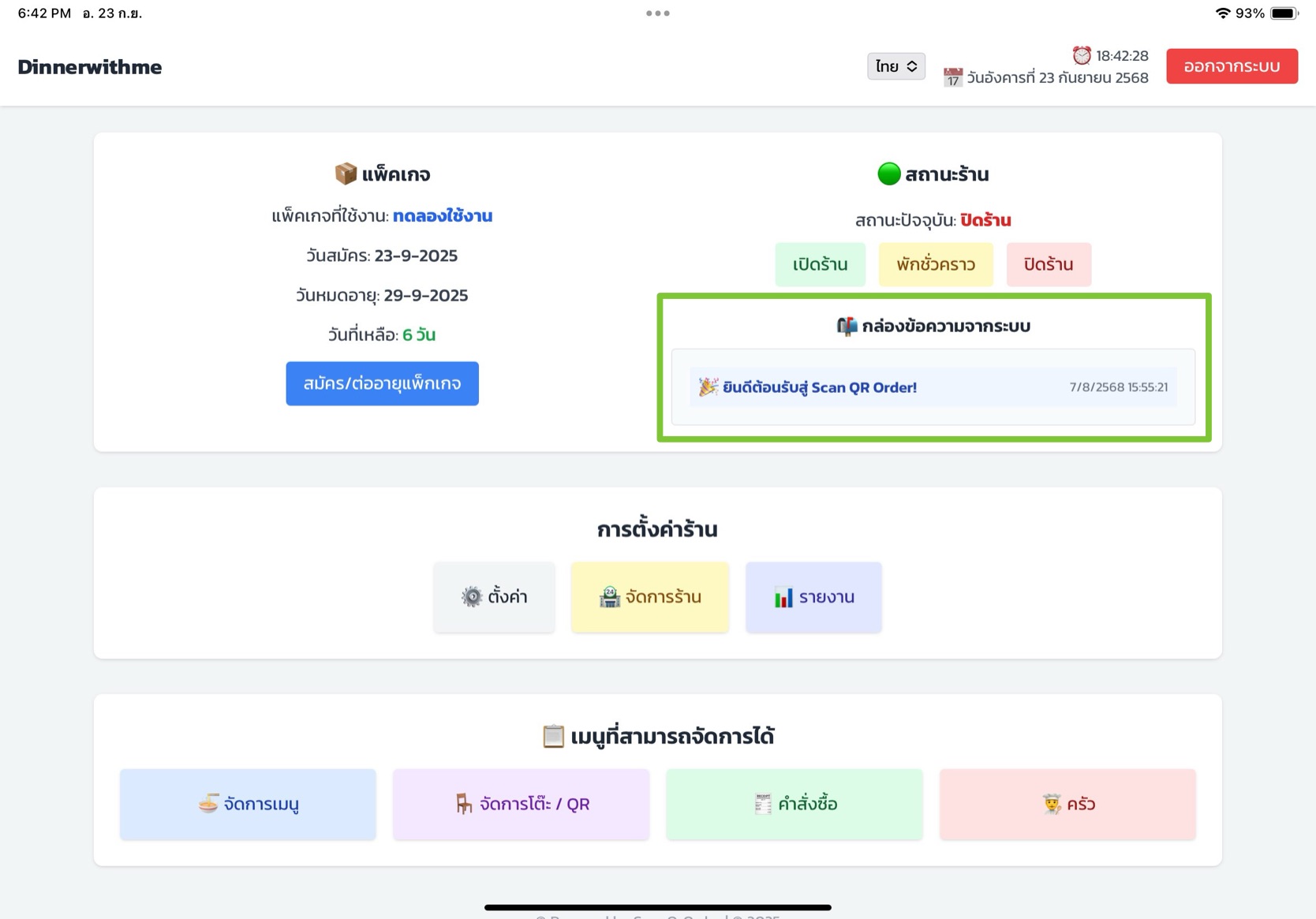
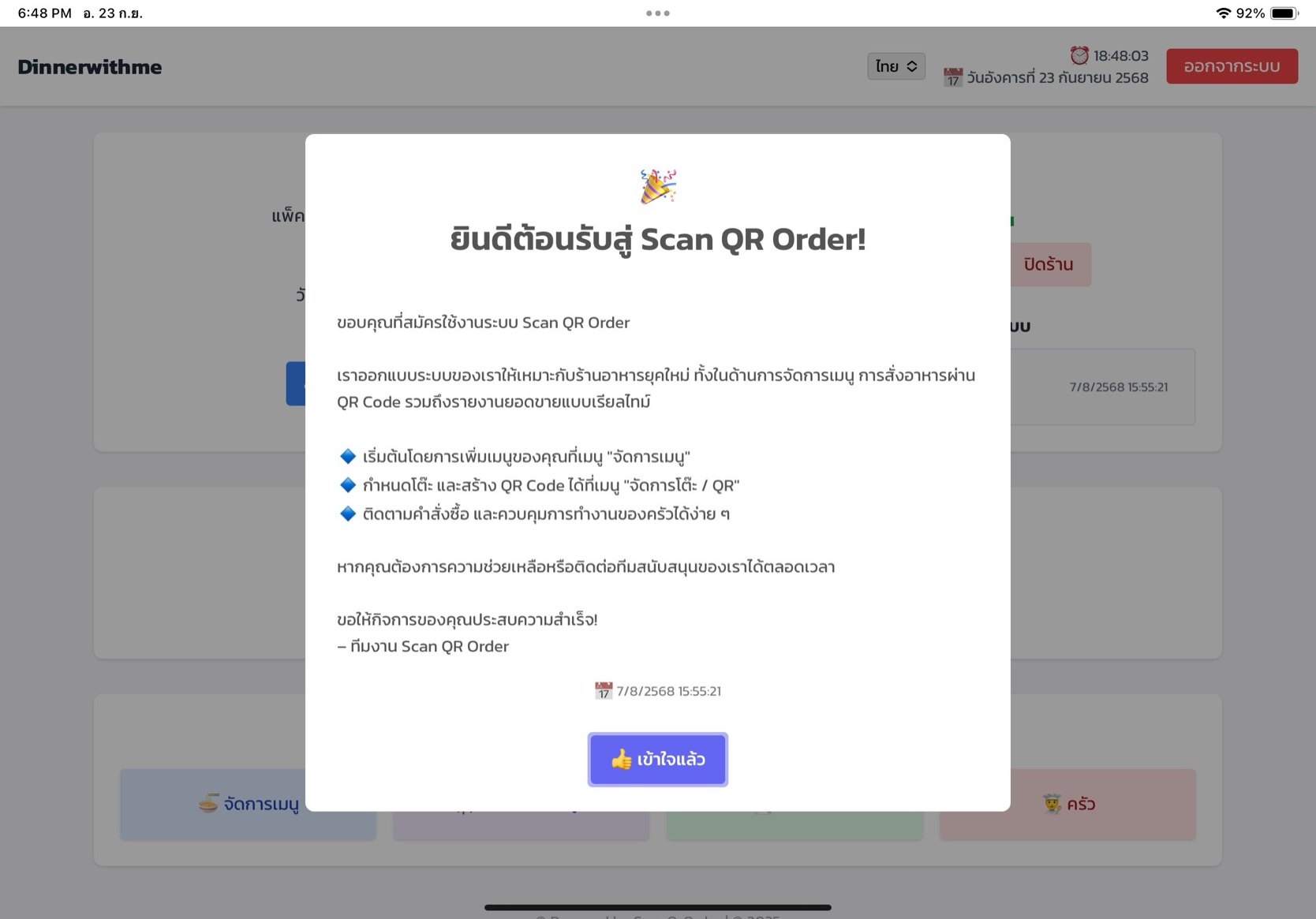
⚙️ การตั้งค่าร้าน
แก้ไขข้อมูลพื้นฐานของร้าน เช่น โลโก้ เวลาทำการ และรหัสเจ้าของร้าน โดยการเข้าหน้าตั้งค่าต้องใส่รหัสsubpass โดยค่าเริ่มต้นเป็น 0000
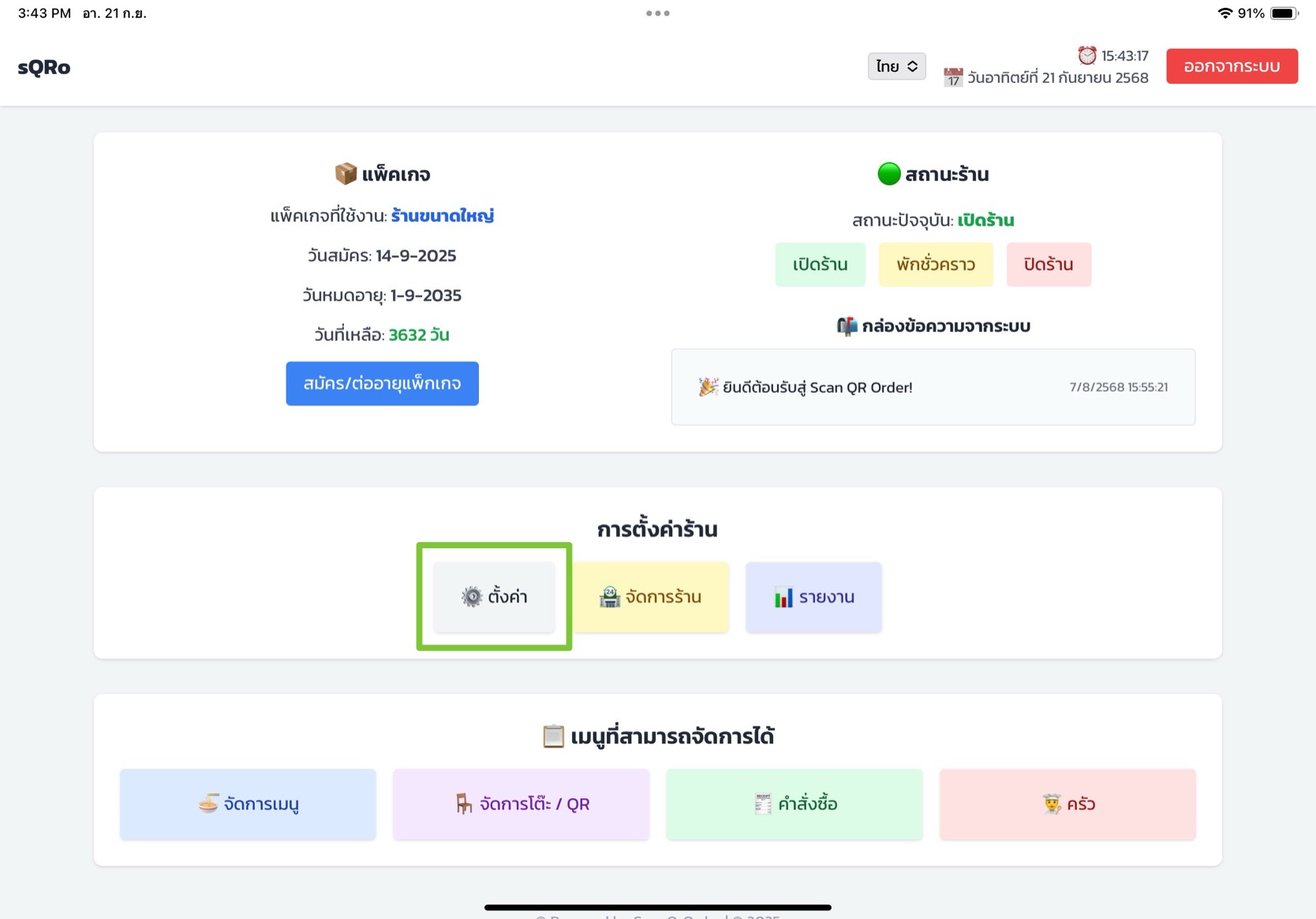
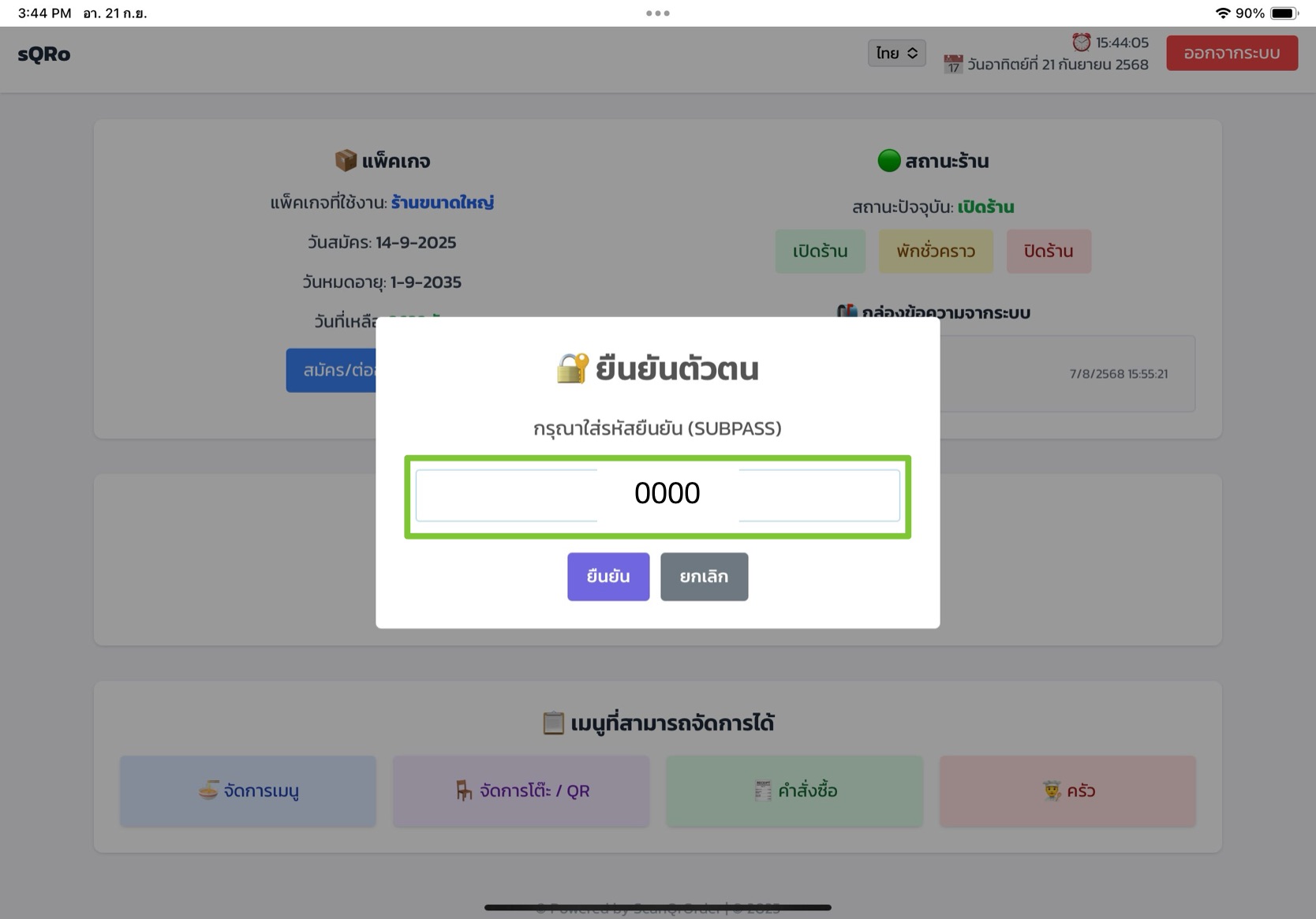
เพิ่มโลโก้ร้าน
อัปโหลดโลโก้ของร้านเพื่อแสดงบนหน้าเมนูของลูกค้า
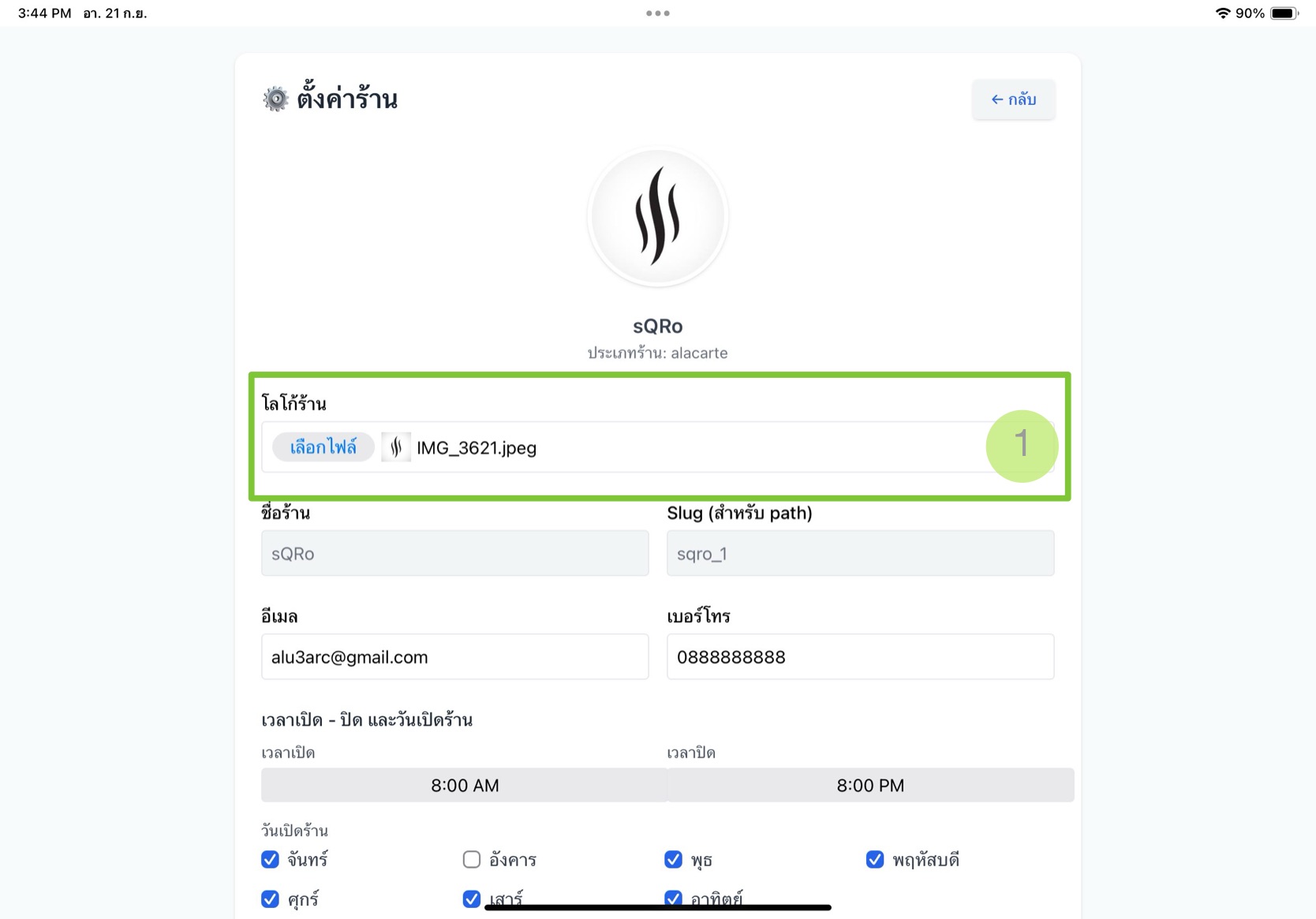
ตั้งค่าเวลาเปิด-ปิด
กำหนดเวลาที่ร้านเปิด-ปิด เพื่อควบคุมการรับออเดอร์ และเพื่อประโยชน์ทางการตลาดสามารถตั้งค่าได้ที่หน้านี้เช่นกัน
เปลี่ยนรหัสเจ้าของร้าน
เจ้าของร้านสามารถเปลี่ยนรหัสผ่านเพื่อความปลอดภัย
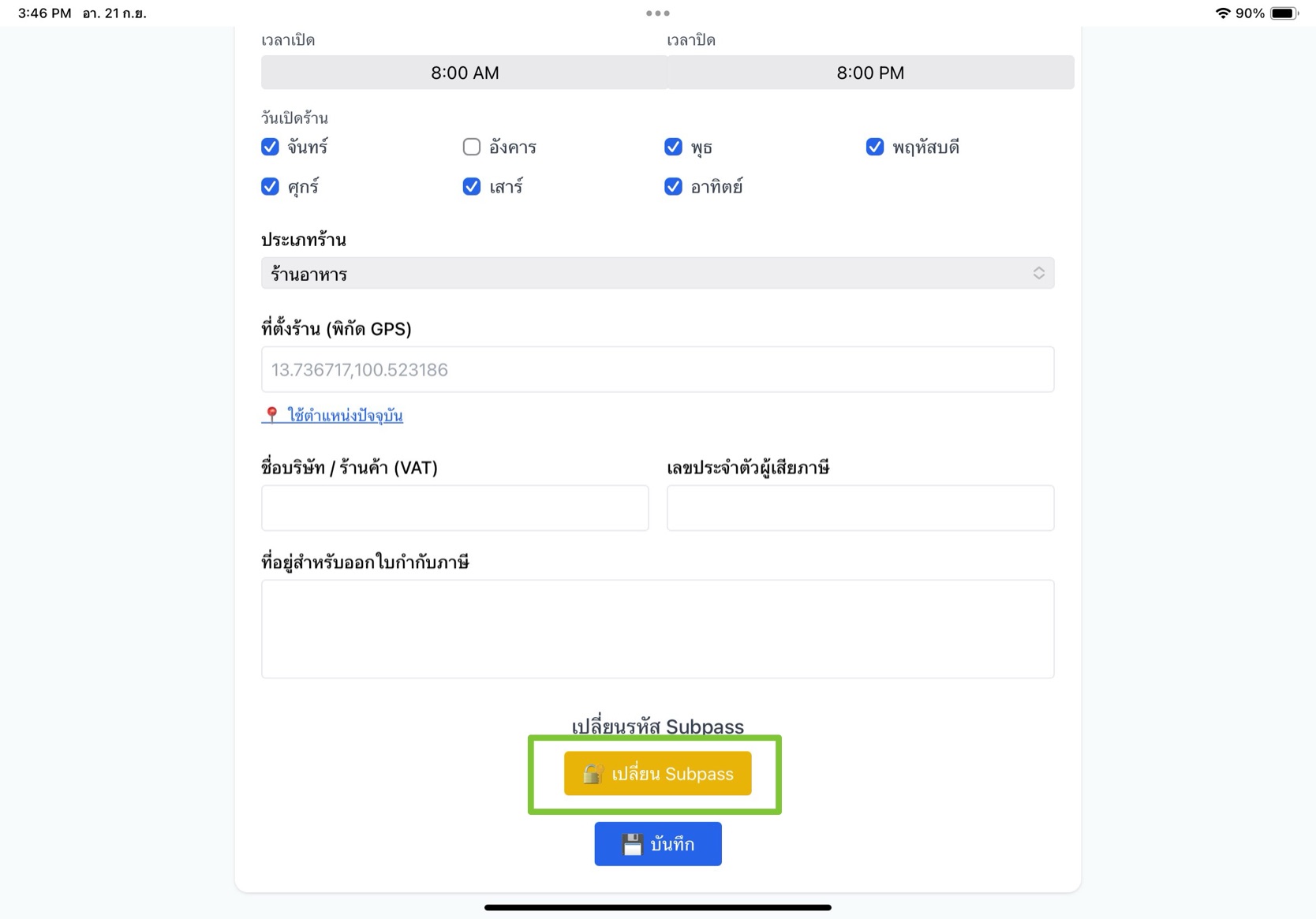
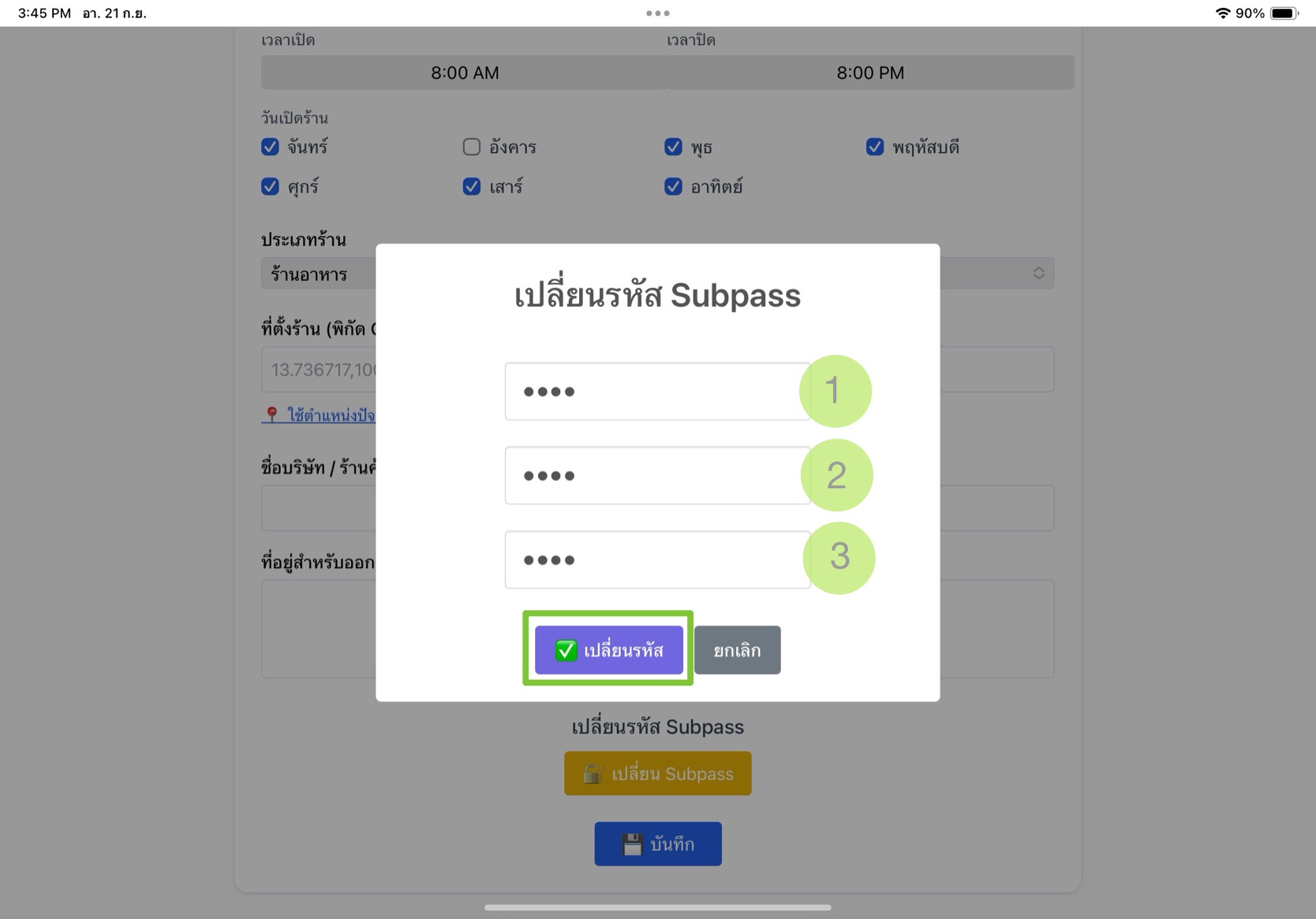
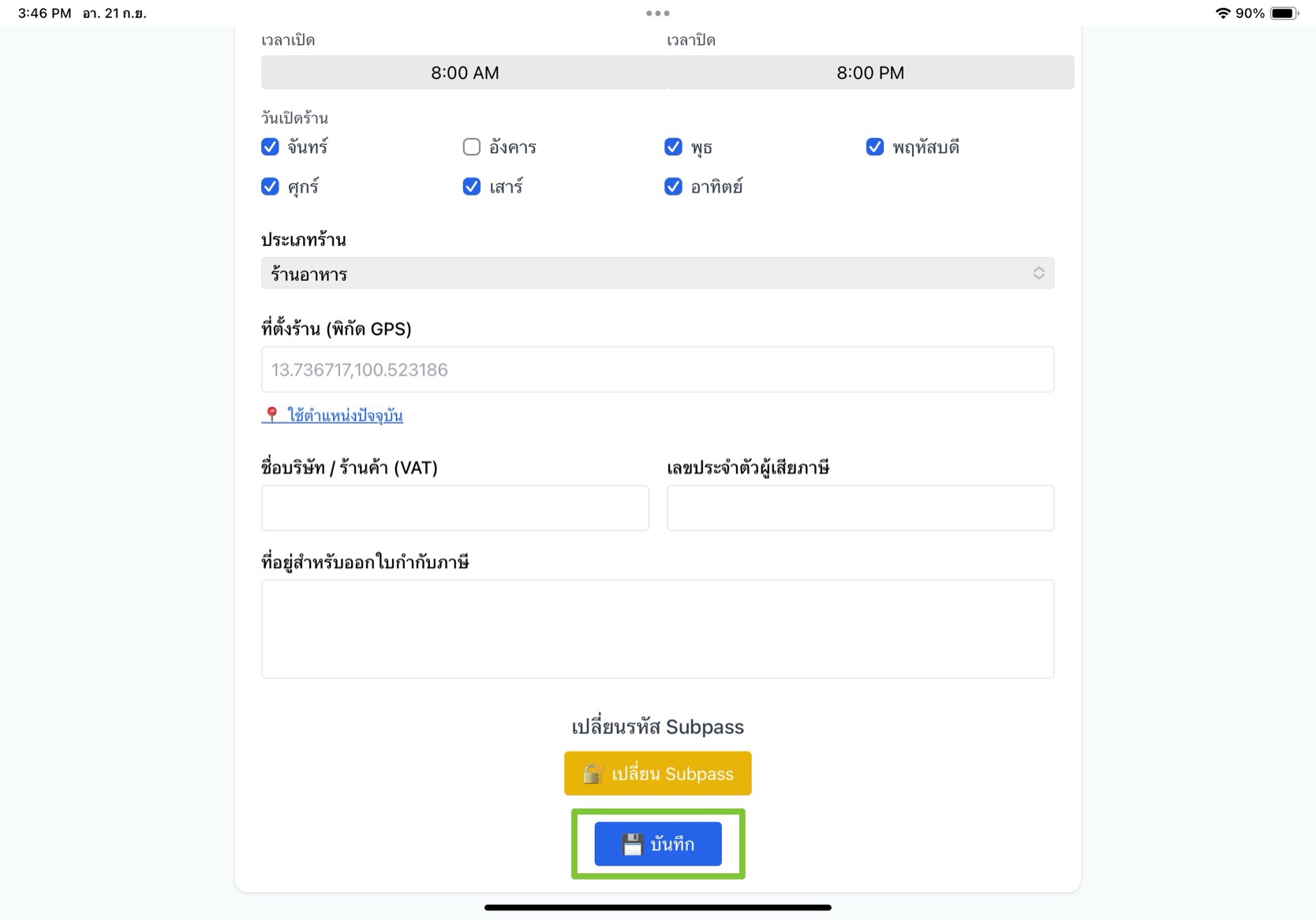
🏪 ตั้งค่าร้านอาหาร
ตั้งค่าฟีเจอร์เพิ่มเติมสำหรับการบริหารจัดการร้านอาหาร เช่น ระบบเรียกพนักงาน, จำกัดเมนูตามเวลา, ช่องทางสั่งอาหาร และเครื่องพิมพ์

ระบบเรียกพนักงาน
ลูกค้าสามารถกดปุ่มเรียกพนักงานผ่านเมนู เช่น ขอเติมน้ำแข็ง ขออุปกรณ์เพิ่ม ฯลฯ โดยพนักงานจะได้รับแจ้งเตือนทันที

ช่องทางการสั่งอาหาร
รองรับหลายโหมดการสั่ง เช่น ทานที่ร้าน, สั่งกลับบ้าน และ เดลิเวอรี่ โดยใช้ QR Code ที่แตกต่างกัน

ช่องทางการชำระเงิน
เพิ่มช่องทางชำระเงินได้ทั้งแบบ เงินสด, QR PromptPay, บัตรเครดิต หรือเชื่อมต่อ Payment Gateway

🪑 จัดการโต๊ะ & QR
สร้างและพิมพ์ QR สำหรับแต่ละโต๊ะ
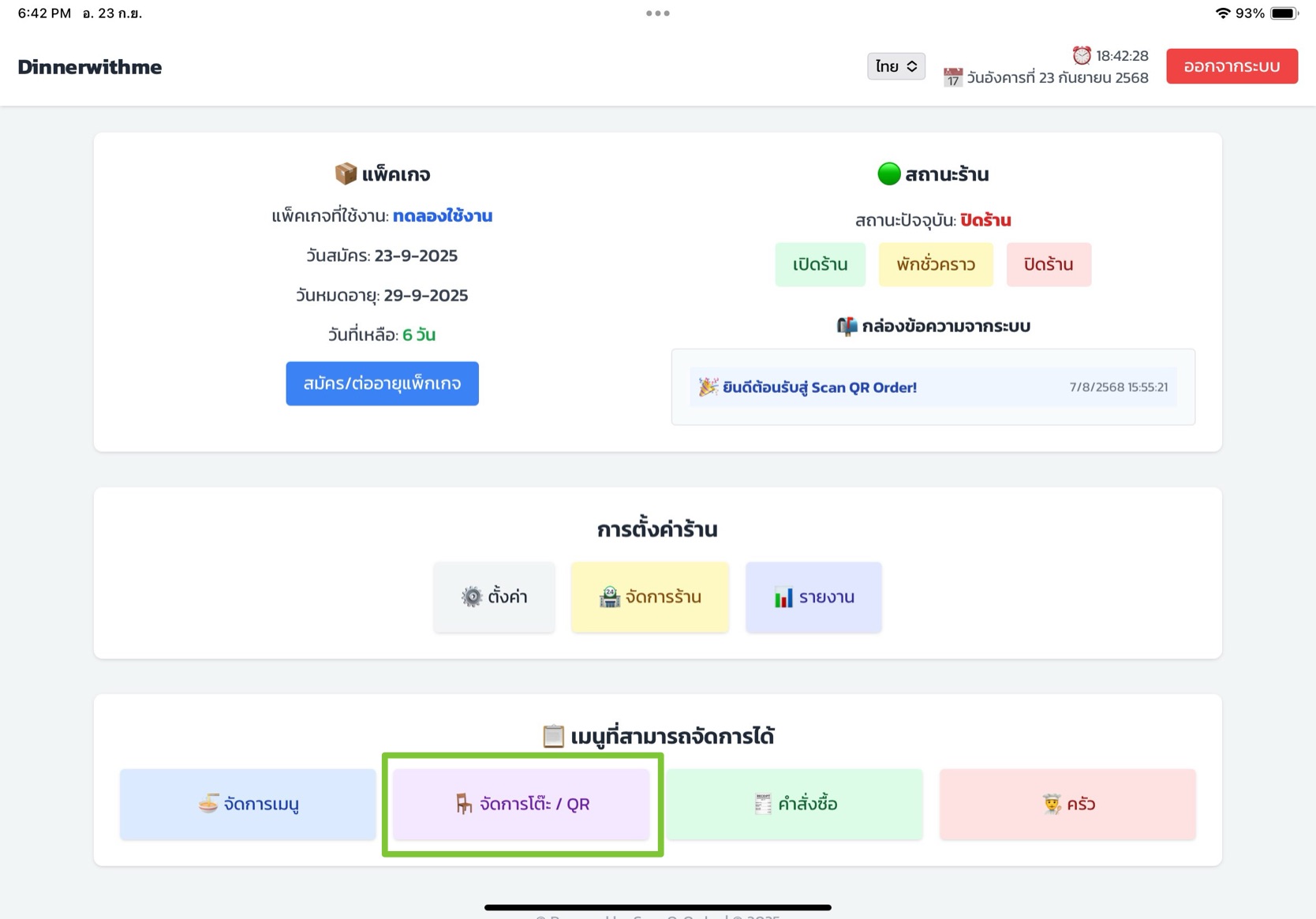
เพิ่มโต๊ะใหม่
ระบุชื่อโต๊ะ/โซน แล้วระบบจะสร้าง QR ให้
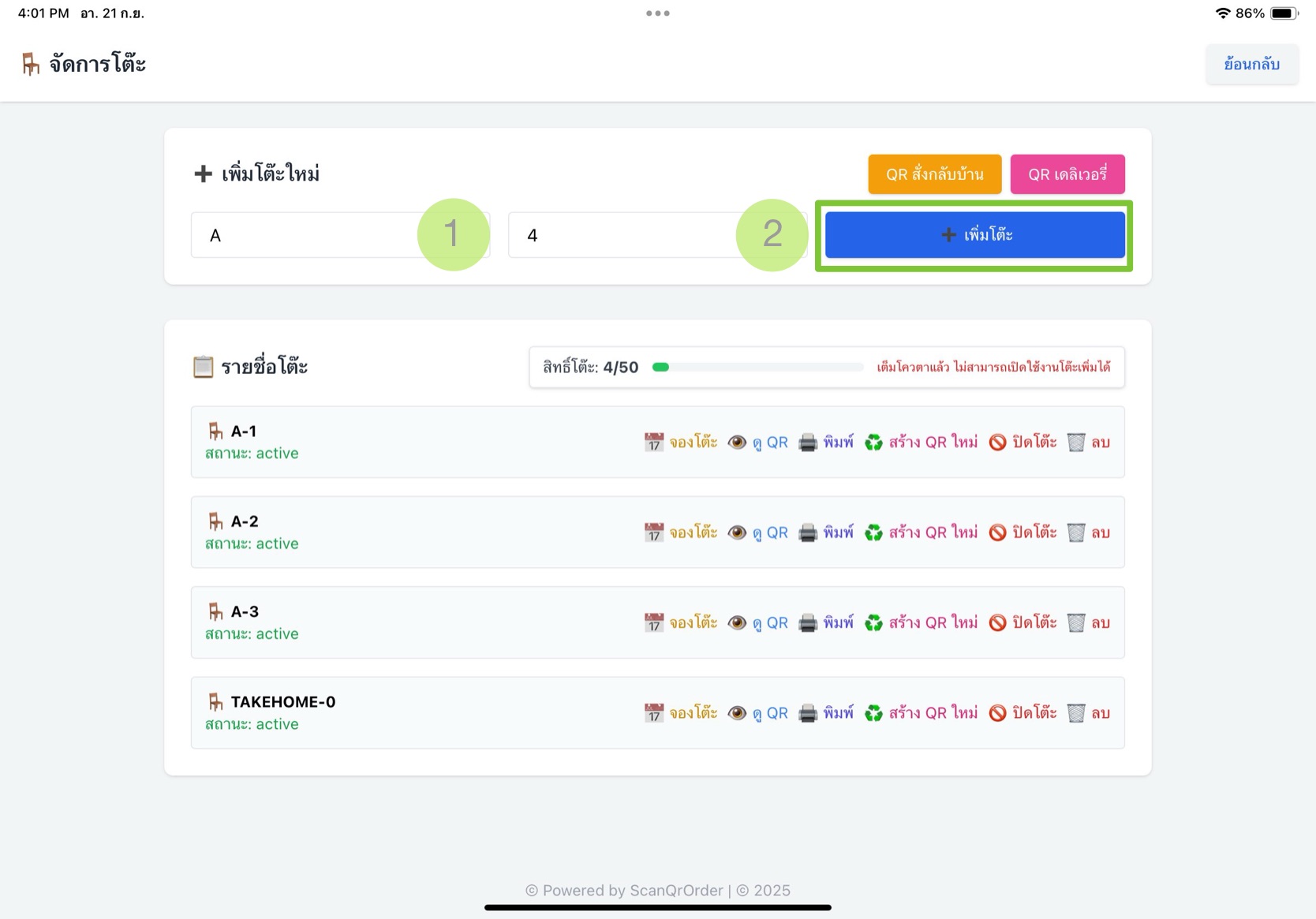
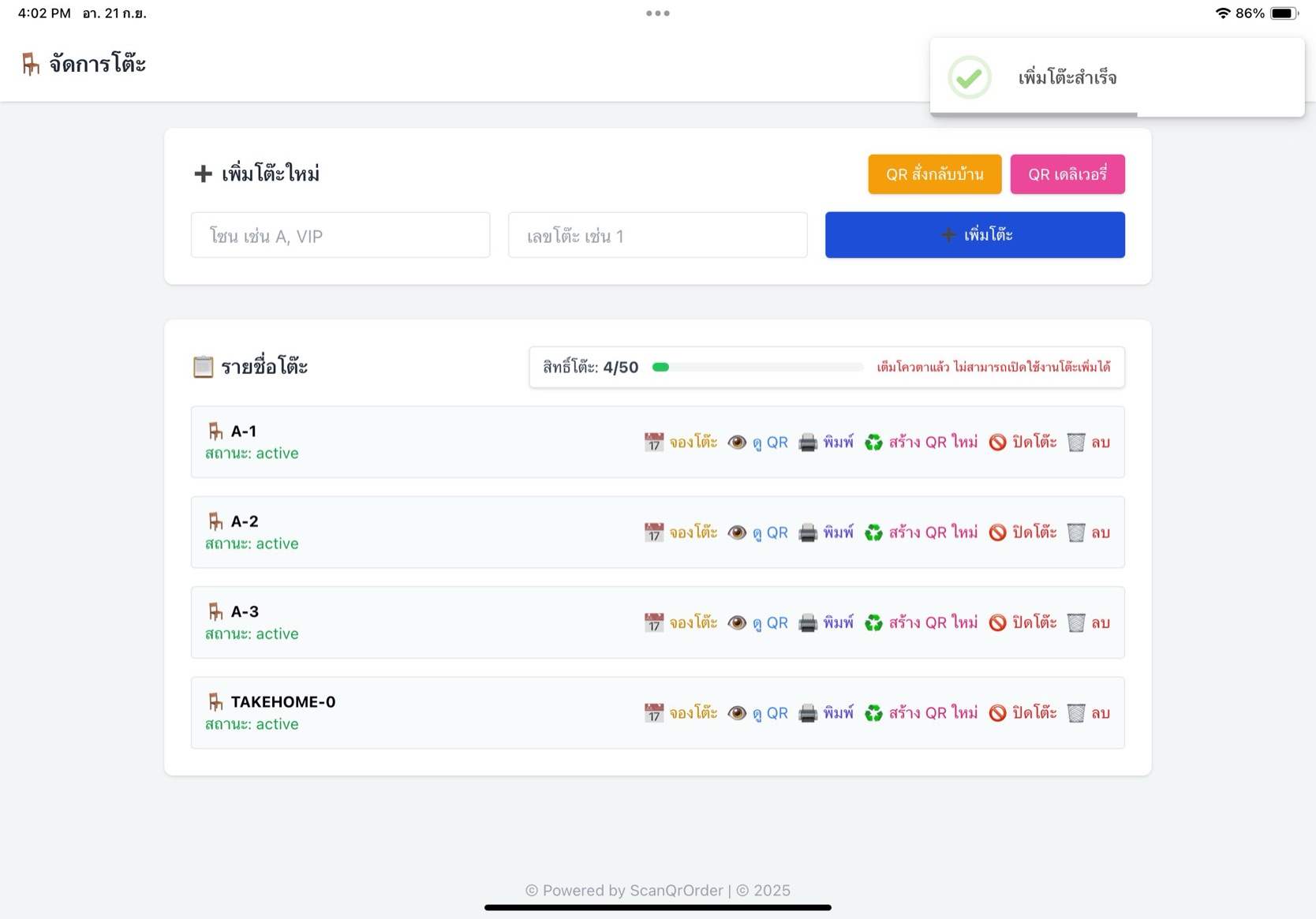
การพิมพ์ QR โต๊ะ
ดาวน์โหลด QR แล้วนำไปวางที่โต๊ะ
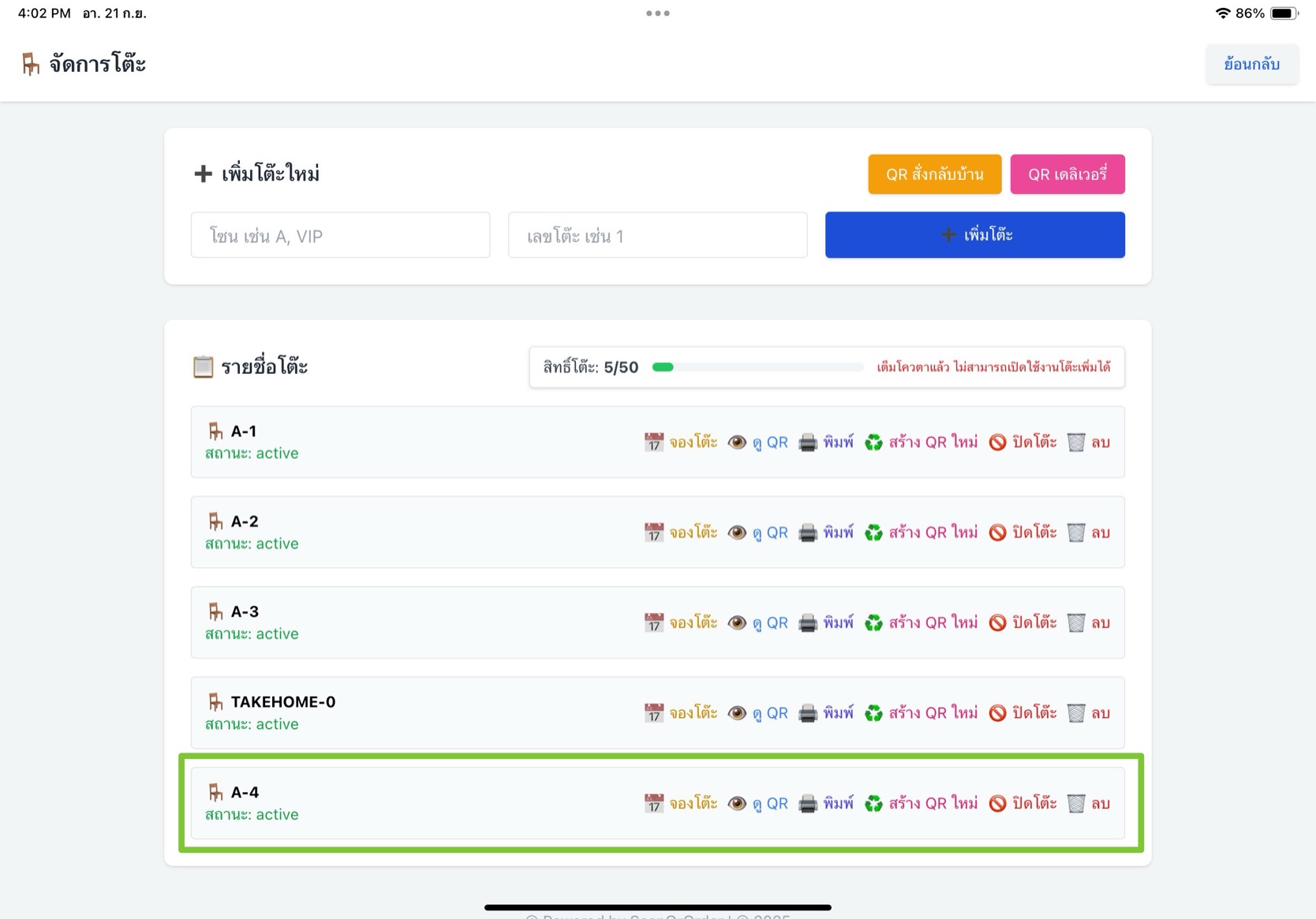
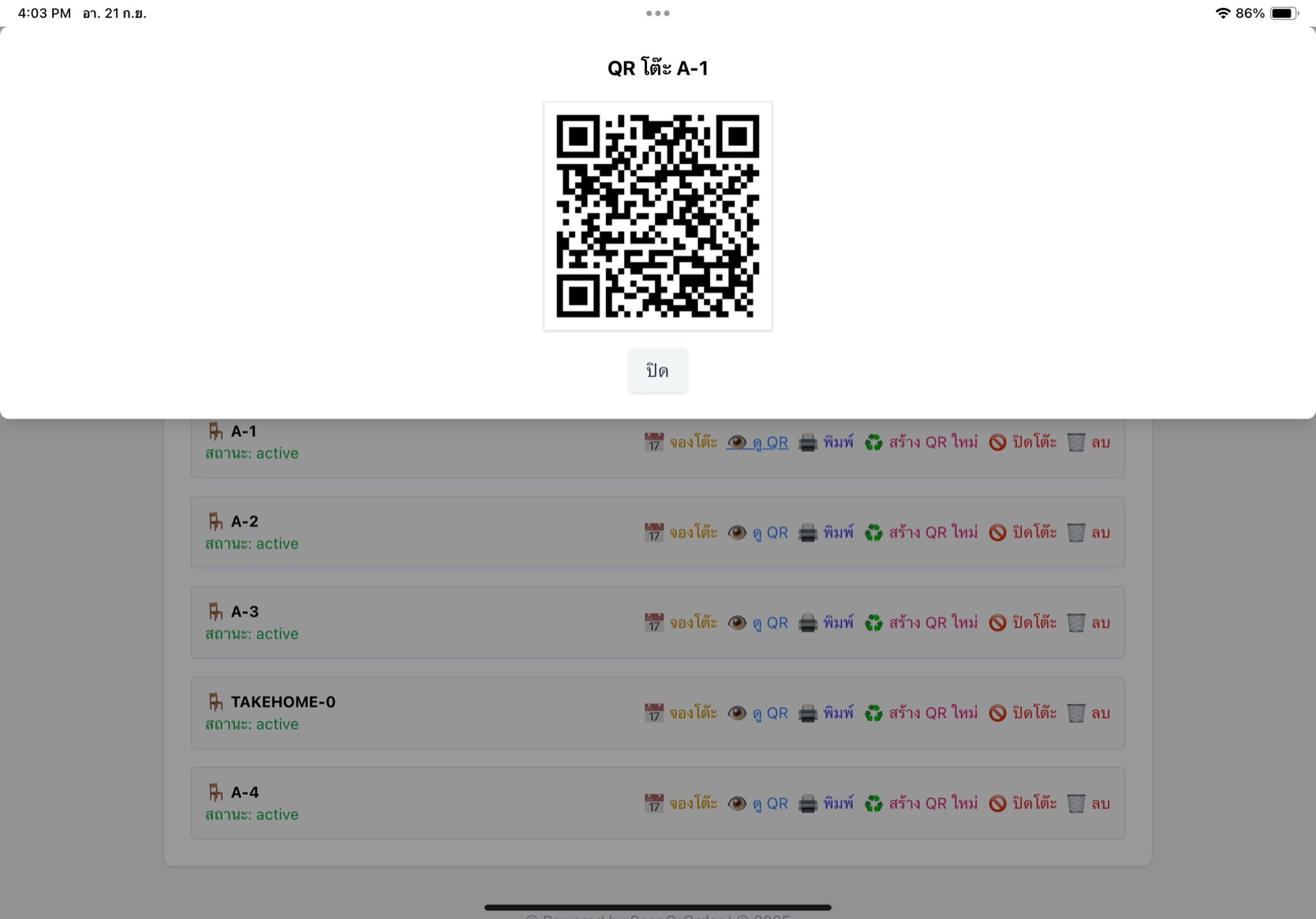
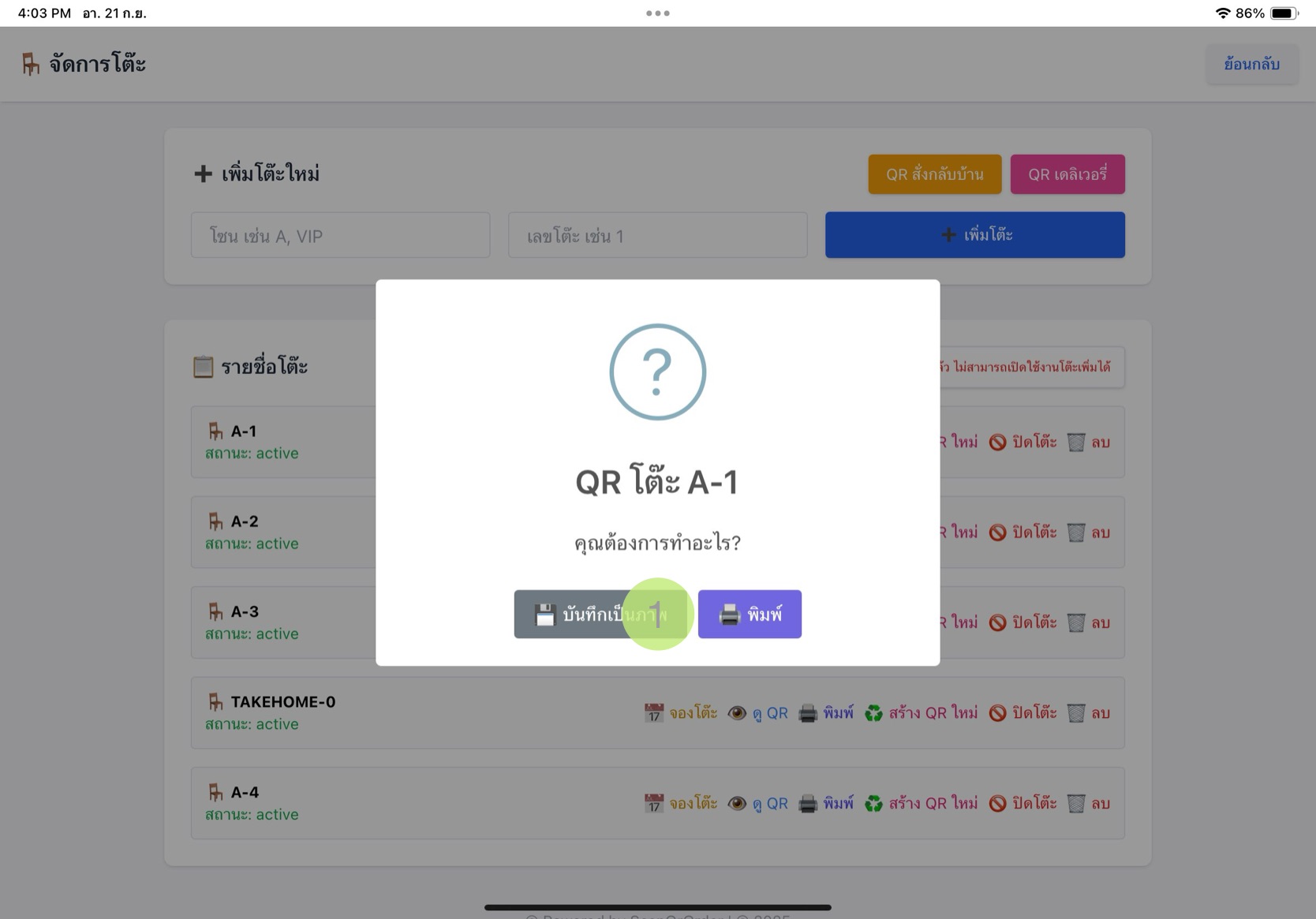
⭐ QR ที่ใช้สำหรับโต๊ะเพื่อให้ลูกค้าสแกนเข้าใช้งานเมนูของเรา ⭐
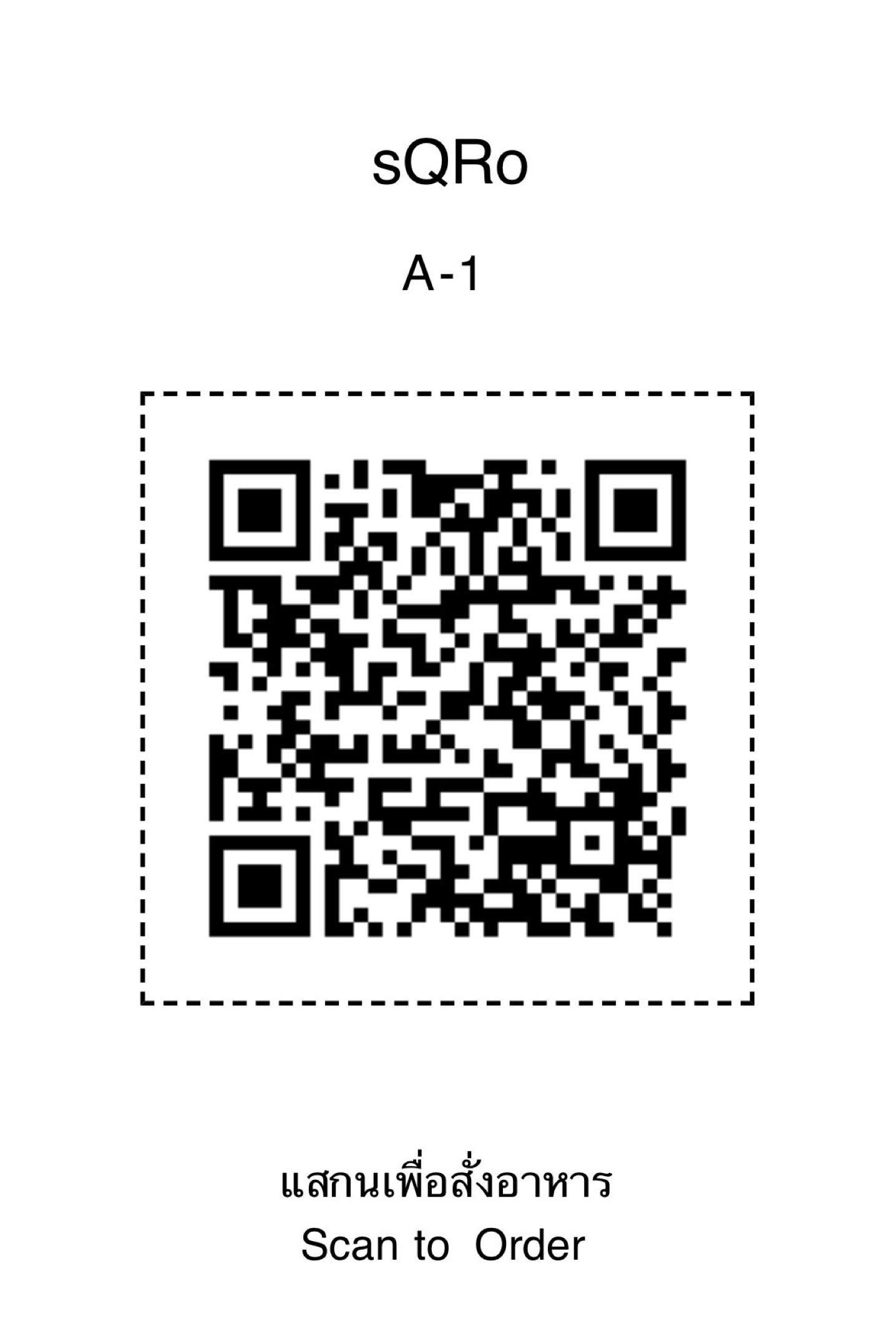
การเปิด - ปิดการใช้งานโต๊ะ
คุณสามารถกำหนดให้โต๊ะอยู่ในสถานะเปิด/ปิดได้ เช่น โต๊ะชำรุด หรือไม่พร้อมให้บริการ
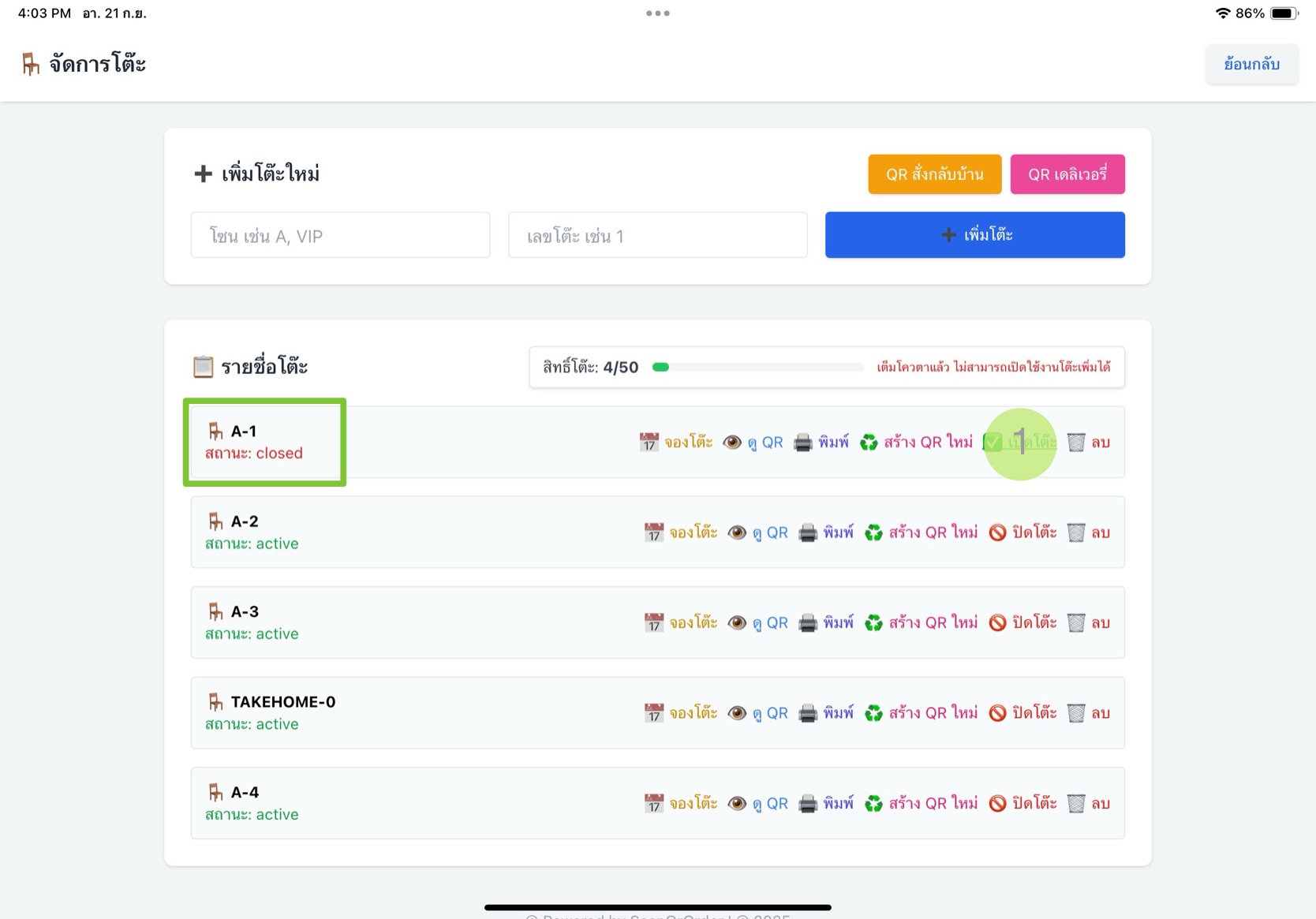
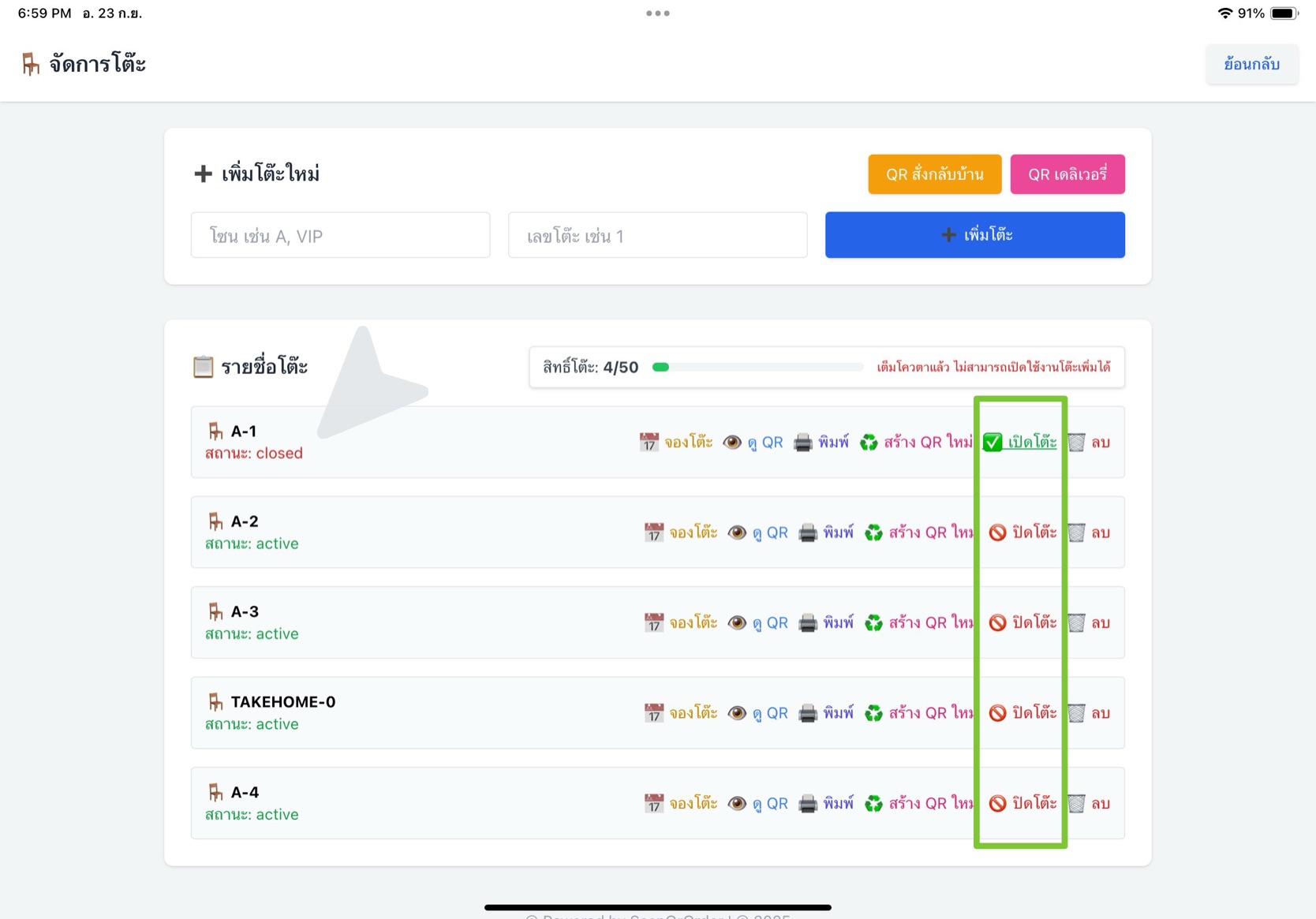
การใช้งาน QR สั่งกลับบ้าน และ เดลิเวอรี่
ลูกค้าสามารถสแกน QR Code แบบ Take Home เพื่อสั่งอาหารกลับบ้านได้โดยตรง
QR Code แบบ Delivery ทางร้านสามารถใช้ QR นี้เพื่อทำใบปลิวแจกจ่ายให้ลูกค้าที่ทางร้านสามารถส่งอาหารได้
QR Delivery นั้นจะเปิดใช้งานเมื่อทางร้านมีบริการส่งอาหารให้กับลูกค้าเอง เช่น แจกจ่ายในคอนโด หรือ หมู่บ้าน เท่านั้น
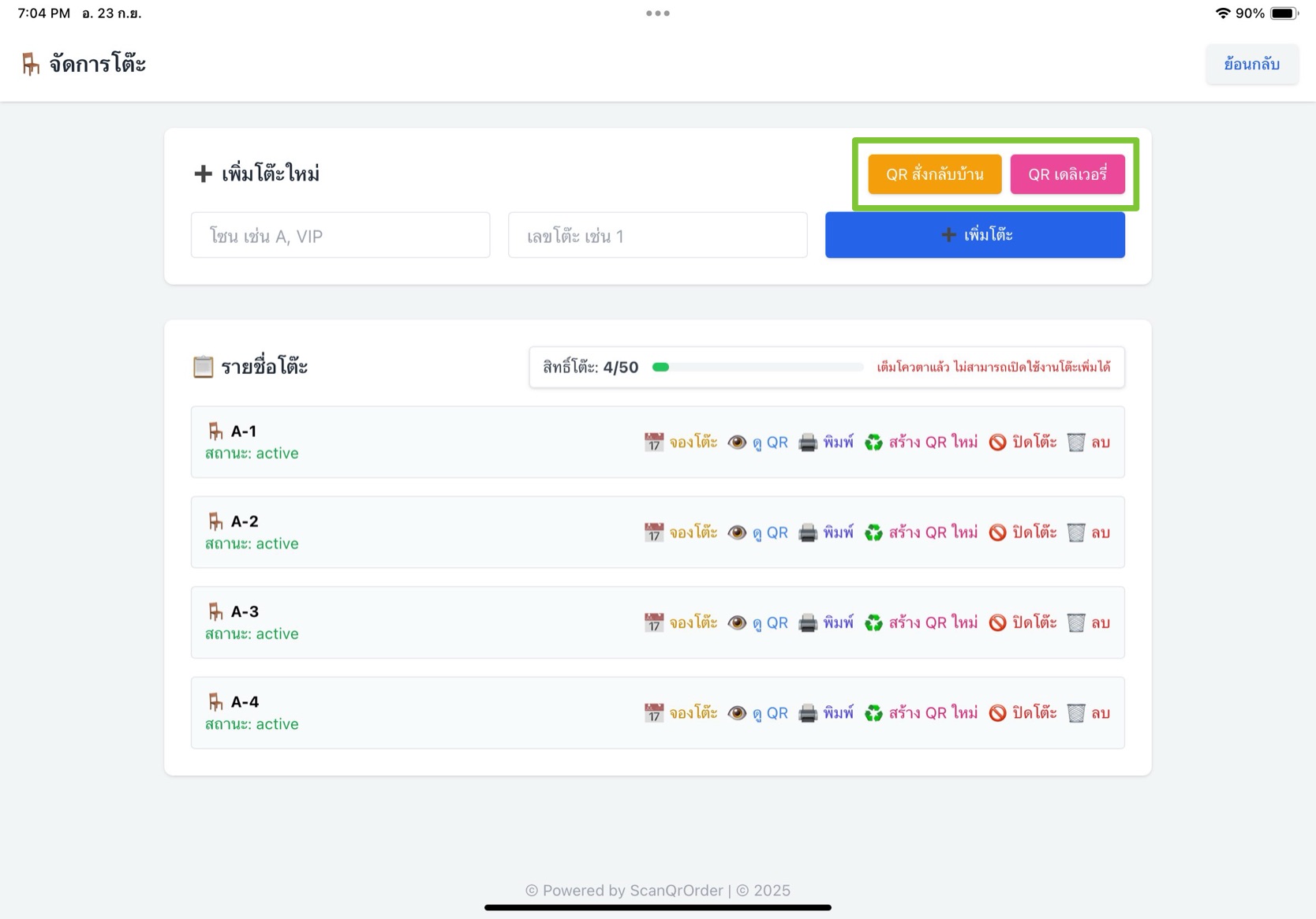
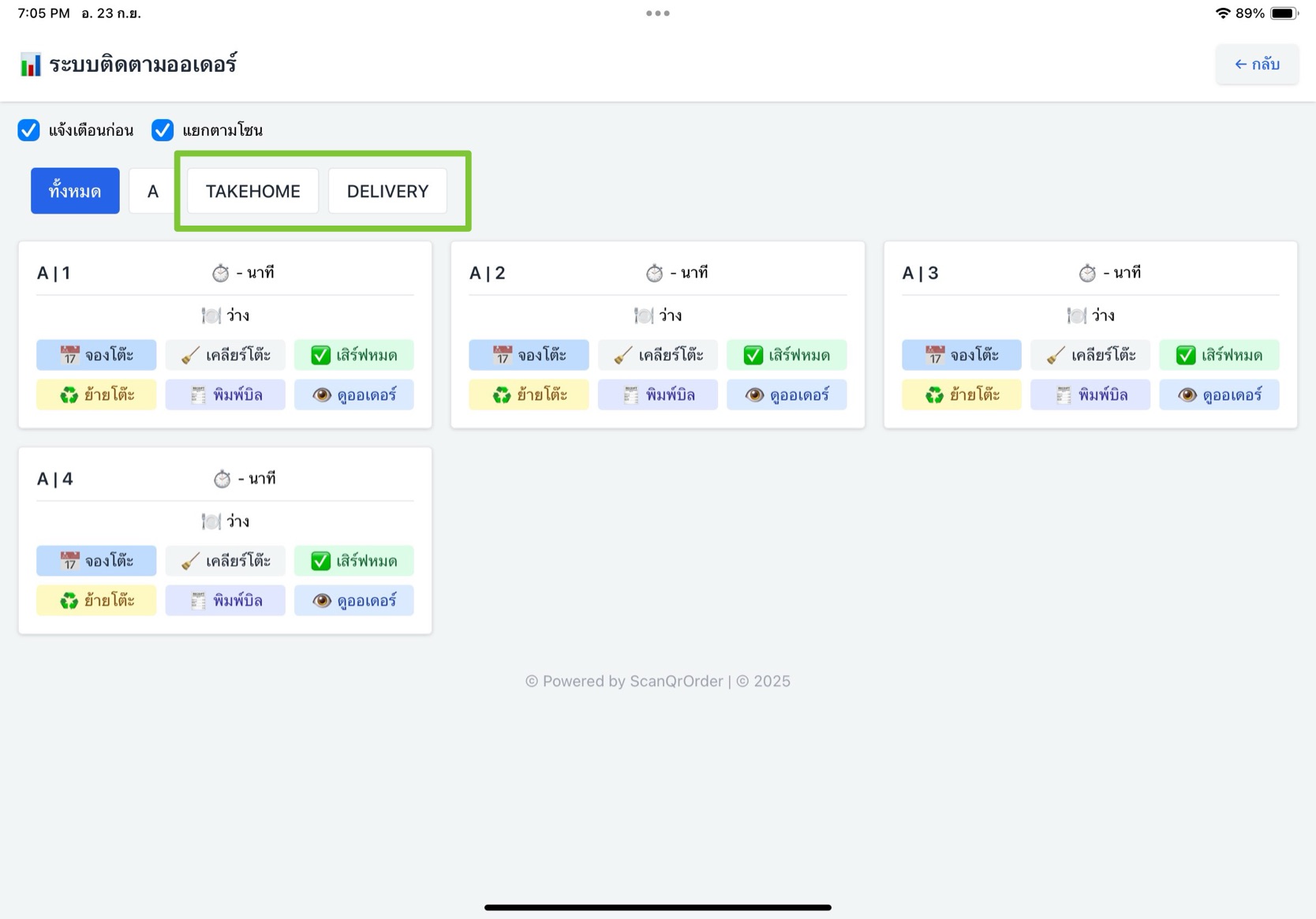
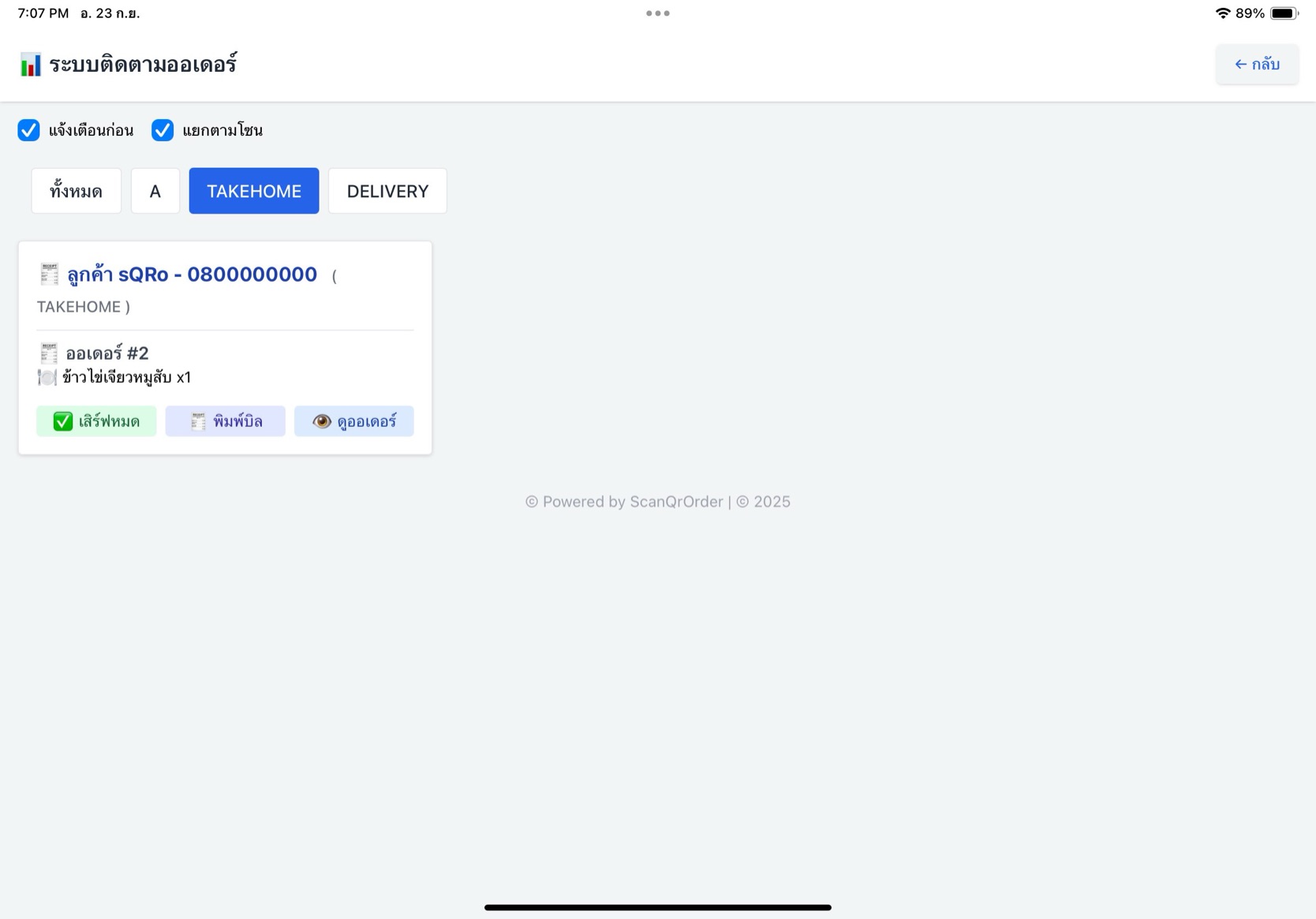
🧾 จัดการคำสั่งซื้อและชำระเงิน
ตรวจสอบคำสั่งซื้อ ออกบิล และส่งต่อครัว

ดูคำสั่งซื้อ
ตรวจสอบรายละเอียดเมนูที่ลูกค้าสั่ง

พิมพ์บิล
สรุปรายการและพิมพ์บิลให้ลูกค้า

👨🍳 หน้าจอครัว
ครัวจะเห็นออเดอร์แบบเรียลไทม์ แบ่งหมวดหมู่ตามโซน
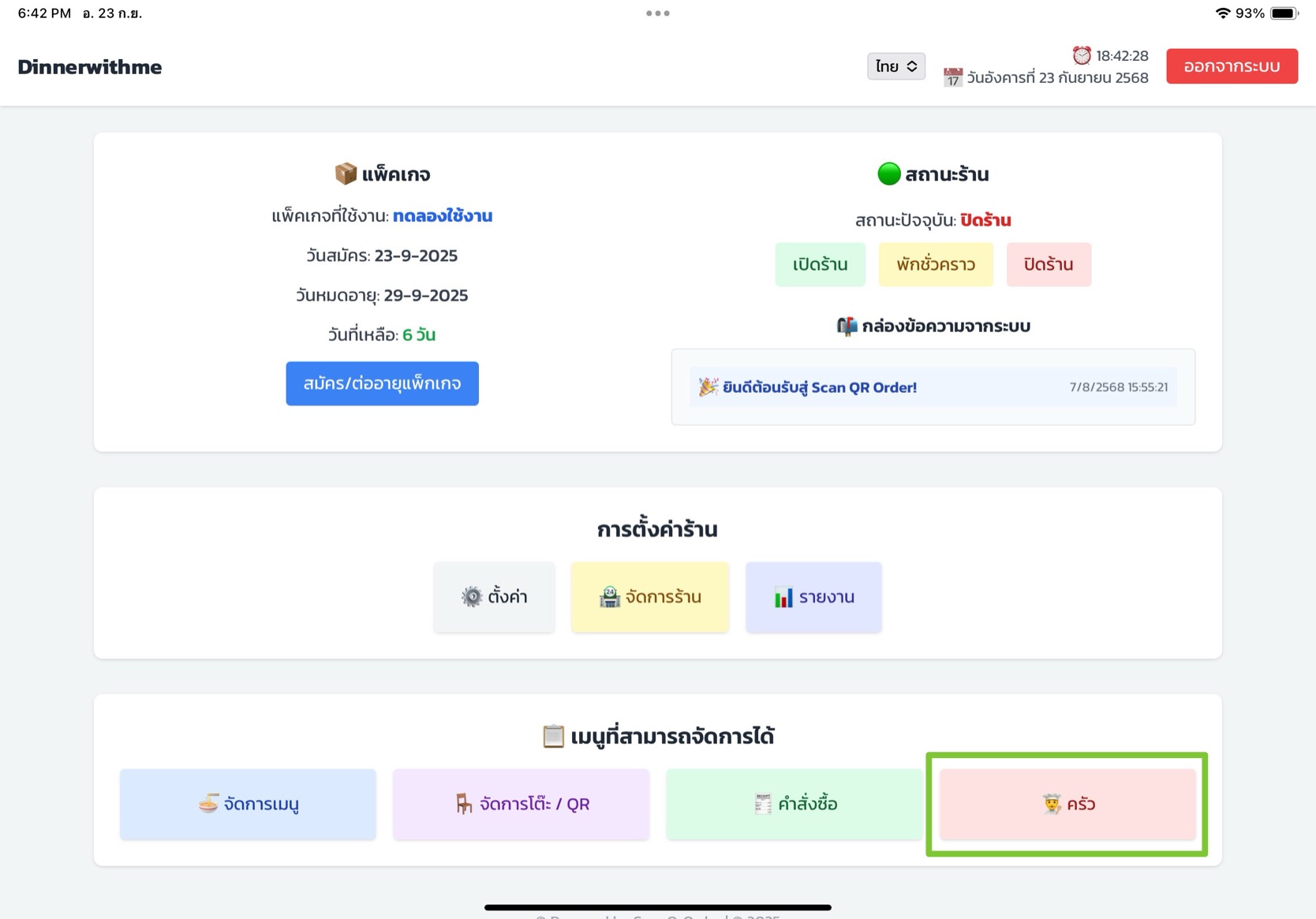
เมนูการใช้งานหน้าจอครัว
เสร็จแล้ว : ใช้เพื่อดูรายการอาหารที่ทำเสร็จแล้ว เพื่อตรวจสอบรายการย้อนหลังในกรณีที่เกิดความสับสน
Size : ใช้เพื่อเปลี่ยนขนาดตัวอักษรเพื่อความสะดวกในการใช้งาน
เปิด-ปิดเสียง : ใช้เพื่อเปิด-ปิดเสียงแจ้งเตือนรายการใหม่
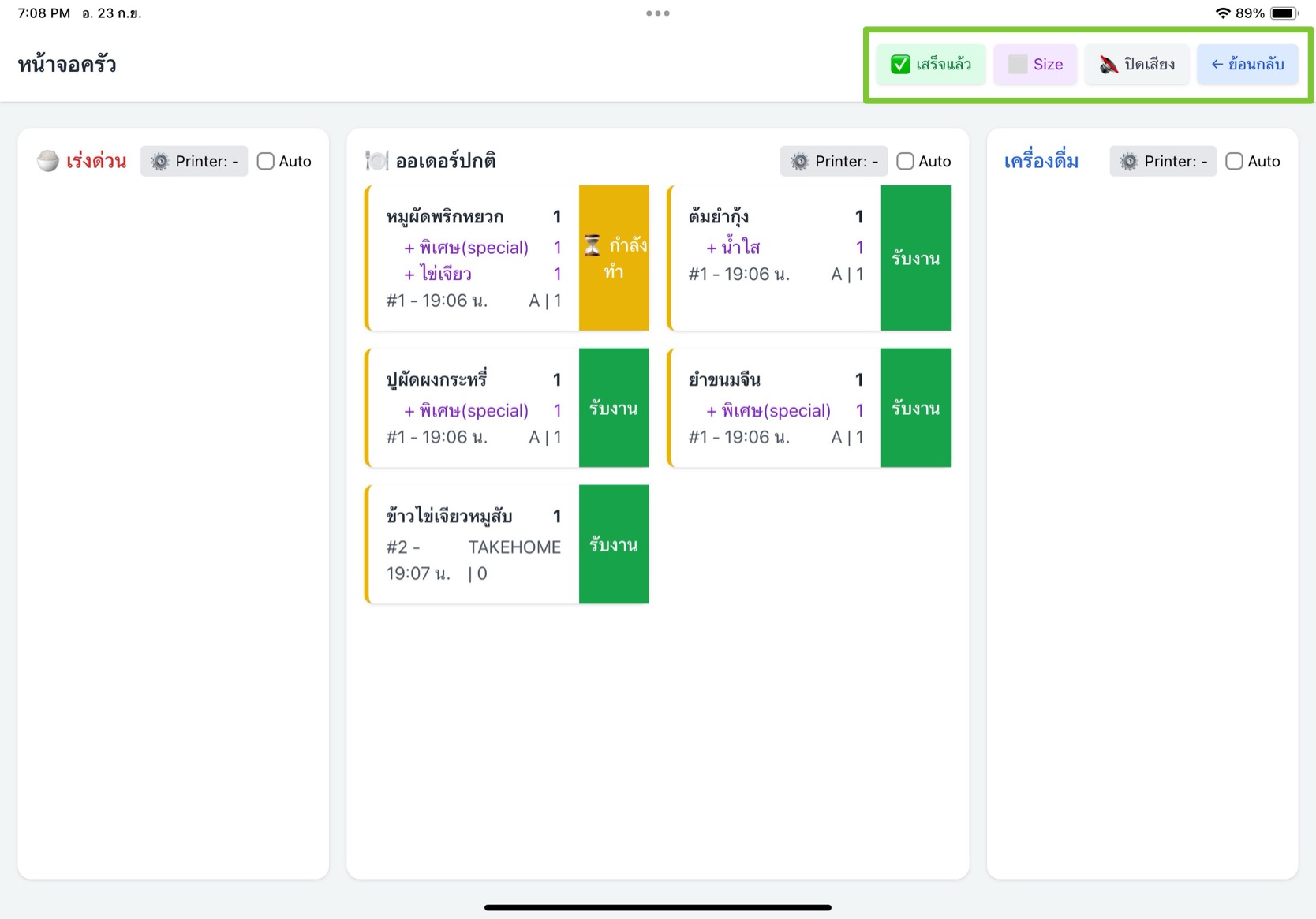
การใช้งาน
เมื่อมีออเดอร์ใหม่ ระบบจะแจ้งเตือนทางหน้าจอครัวกด "รับงาน" การ์ดรายการนั้นๆจะเปลี่ยนสถานะเป็น “กําลังทํา”
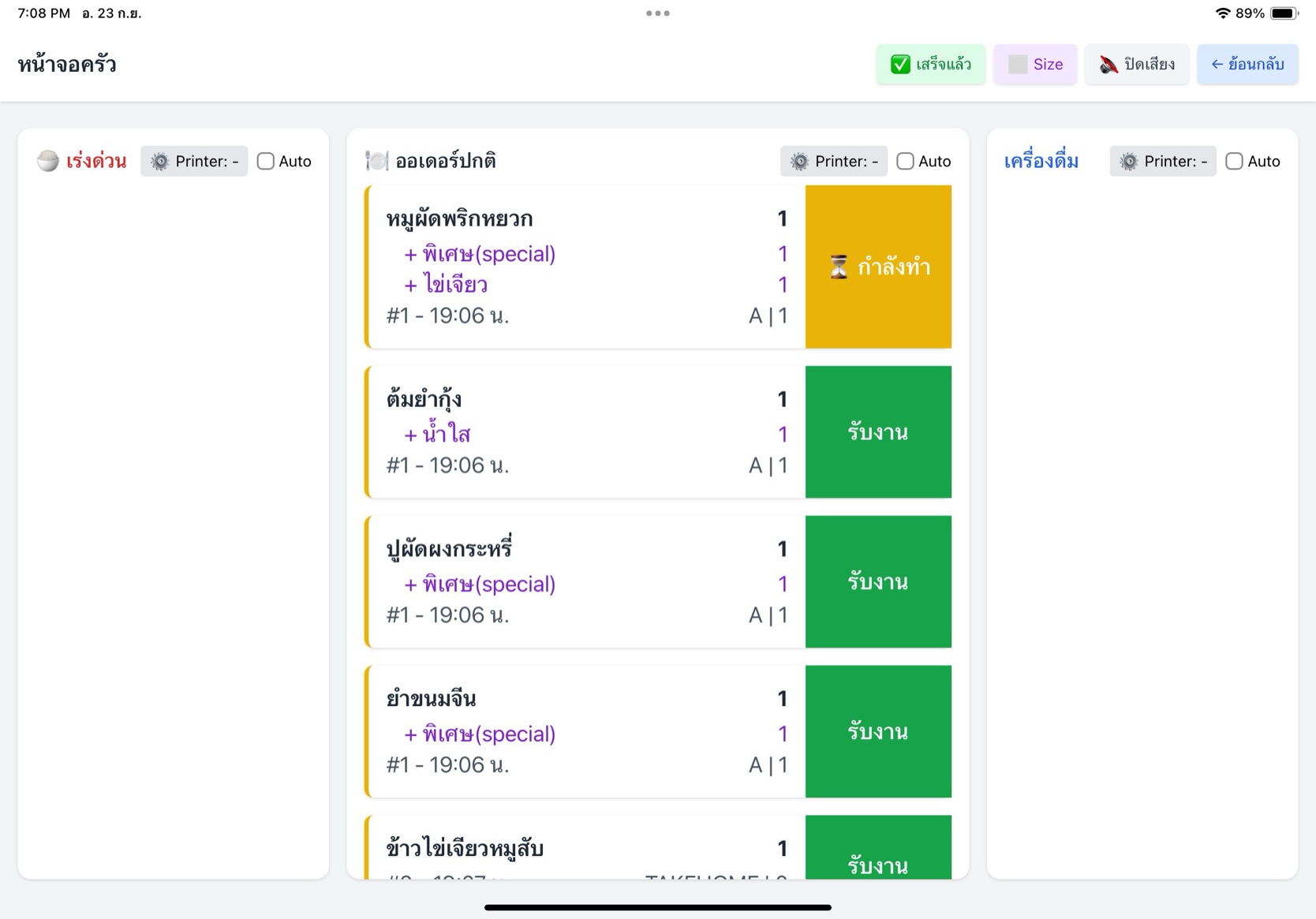
หลังจากที่ทำอาหารเสร็จ
หลังจากที่ทำอาหารเสร็จกดที่ "กำลังทํา" จากนั้นกด "เสร็จแล้ว" เป็นการยืนยันว่าอาหารเสร็จแล้วและรับรายการถัดไป
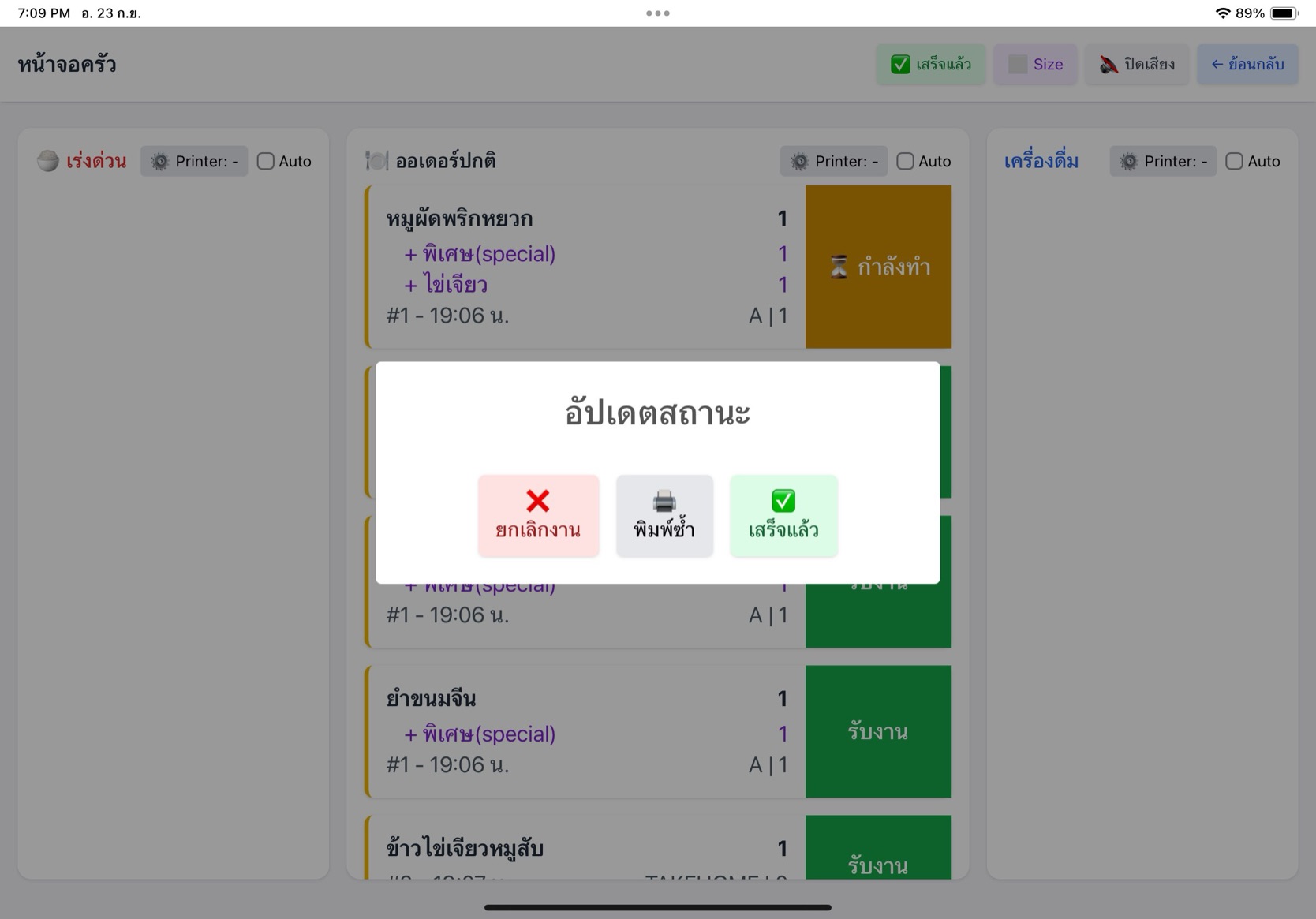
💳 การซื้อแพ็กเกจ
เลือกแพ็กเกจเพื่อใช้งานระบบแบบรายเดือน/รายปี
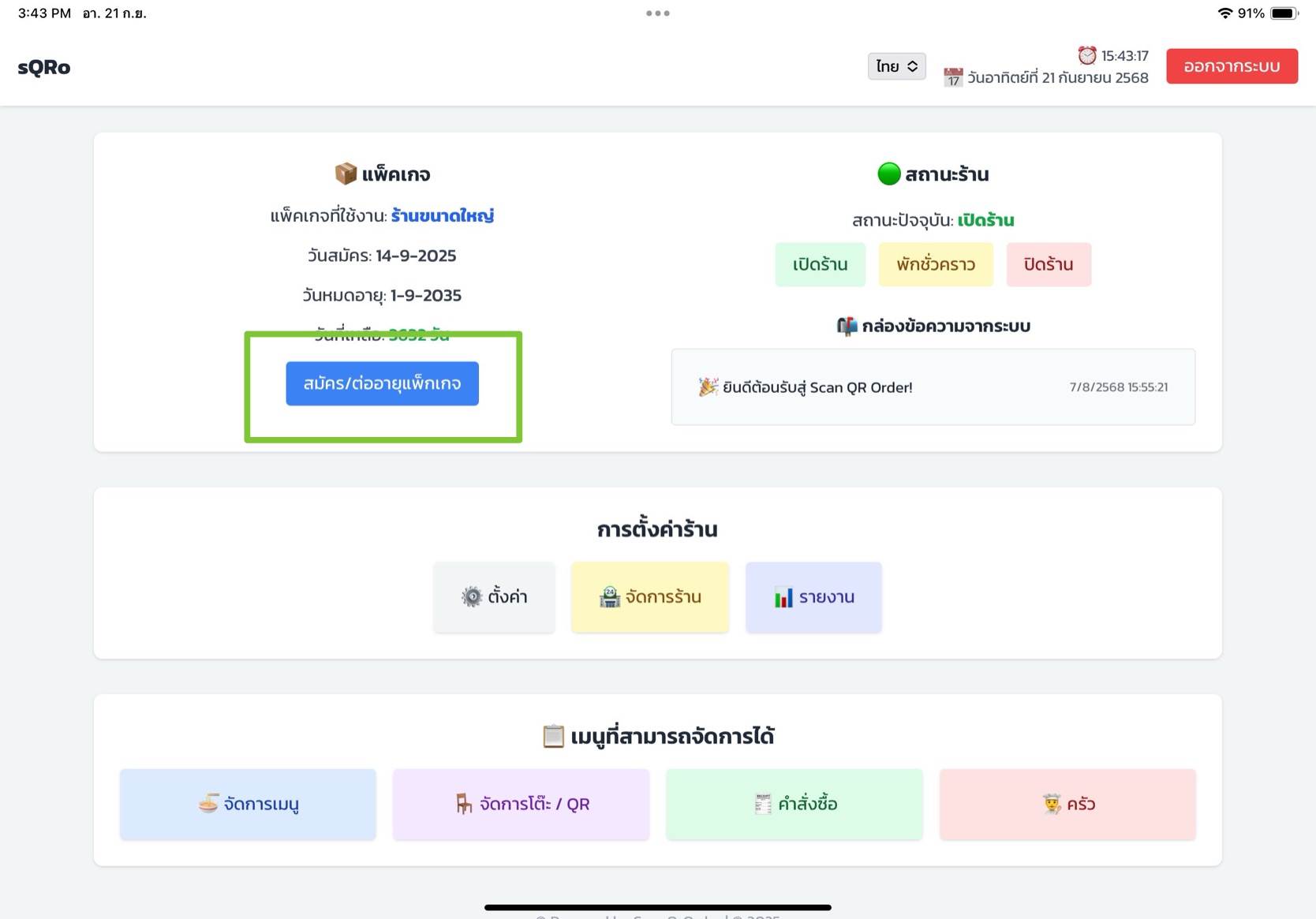
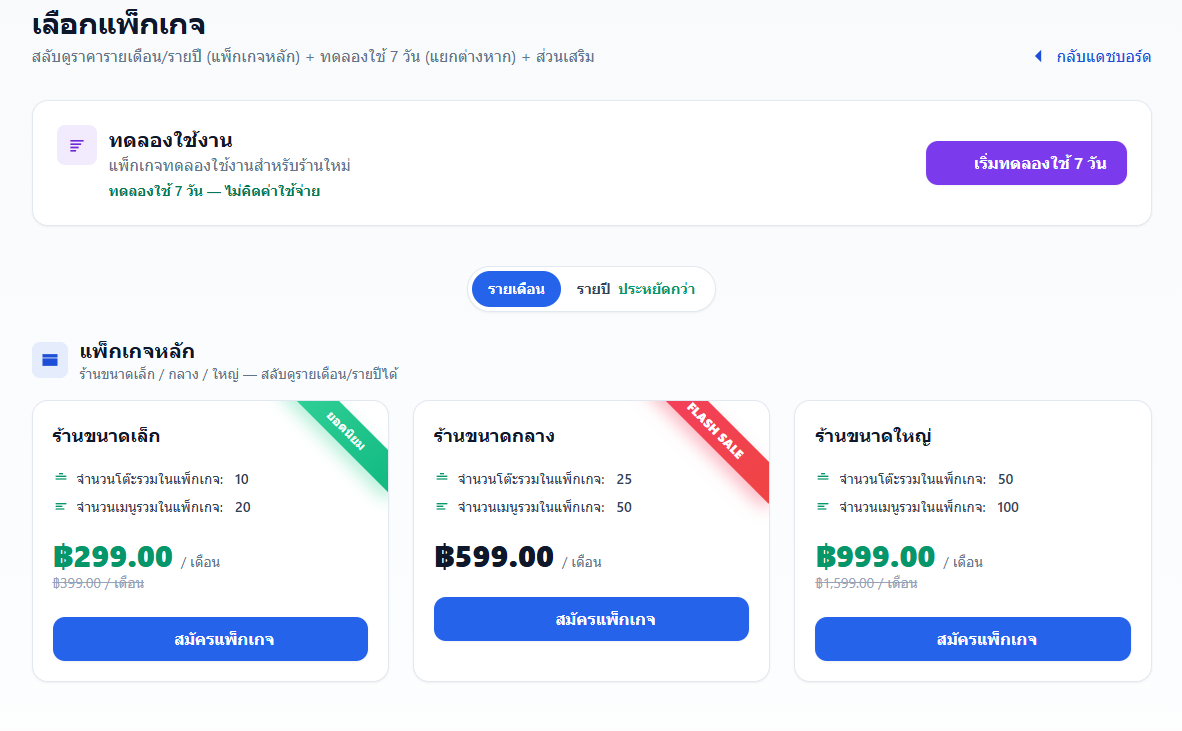
ติดต่อ Support
หากพบปัญหา ติดต่อทีมงานได้ที่ support@scanqrorder.com
หรือโทรติดต่อ +098-8822-599